LBank Log ind - LBank Denmark - LBank Danmark

Sådan logger du på LBank Broker Trading
Log ind på din LBank-konto [PC]
1. Besøg LBank-hjemmesiden og vælg [Log ind] i øverste højre hjørne.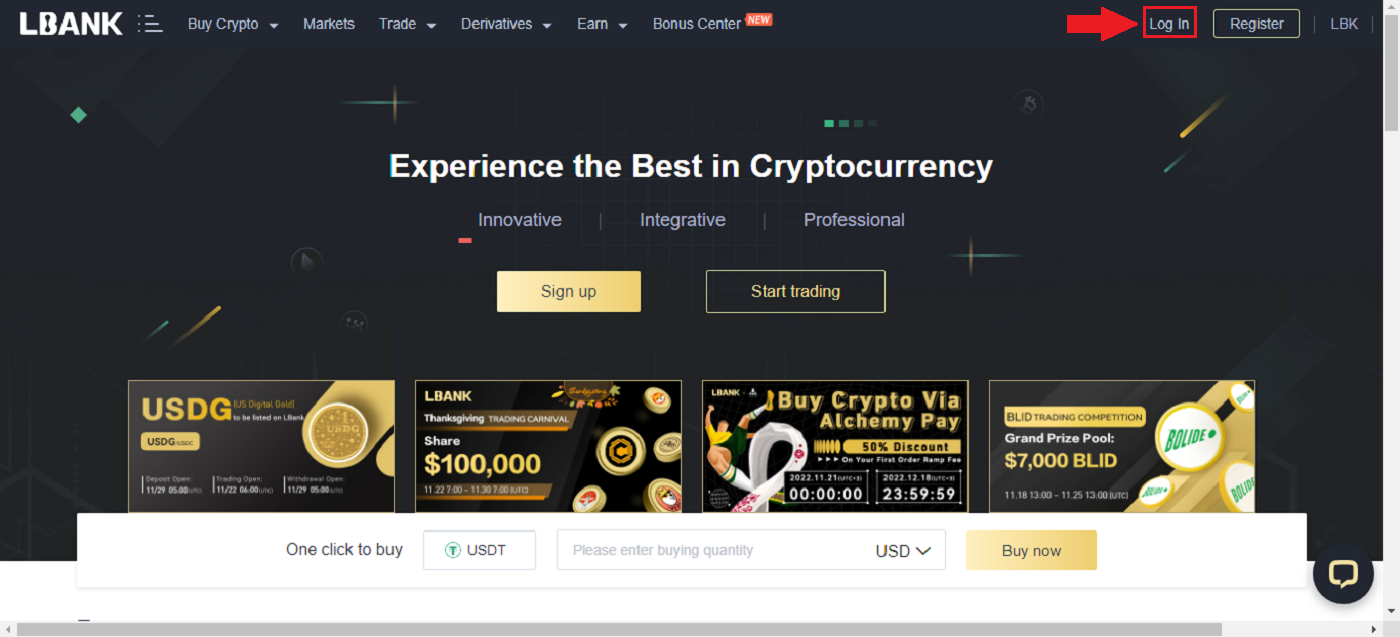
2. Klik på [Log ind] efter at have angivet din registrerede [E-mail] og [Adgangskode] .
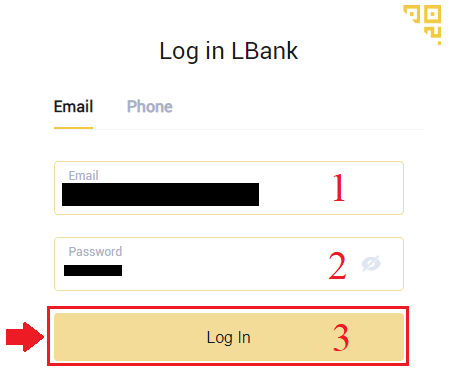
3. Vi er færdige med login.
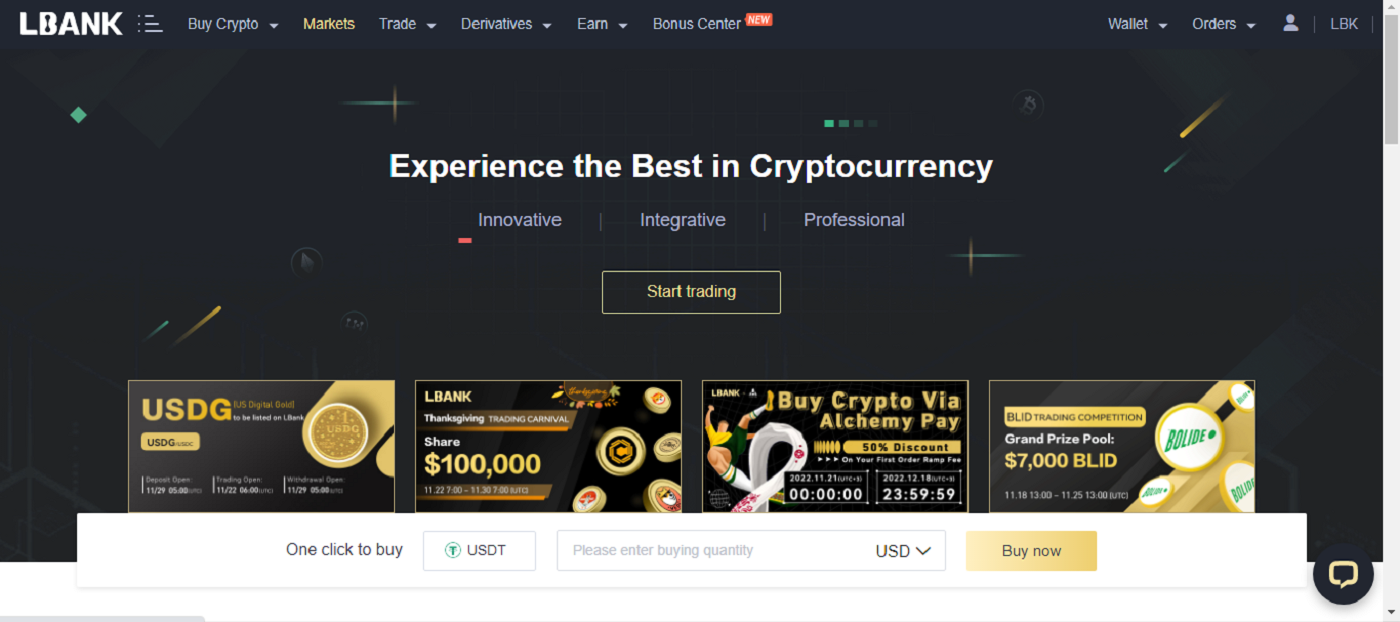
Log ind på LBank med Apple
Du har også mulighed for at logge ind på din LBank-konto via Apple på nettet. Det eneste du skal gøre er:
1. Gå til LBank-hjemmesiden og vælg [Log ind] i øverste højre hjørne.
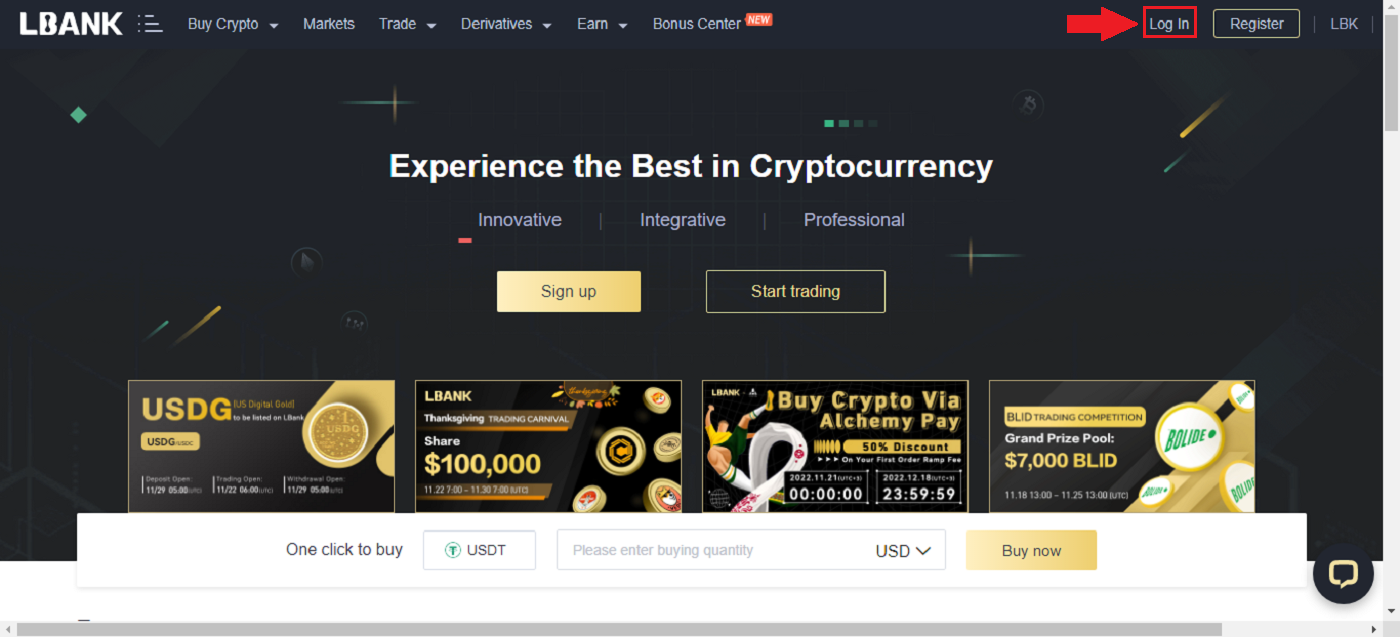
2. Klik på Apple- knappen.
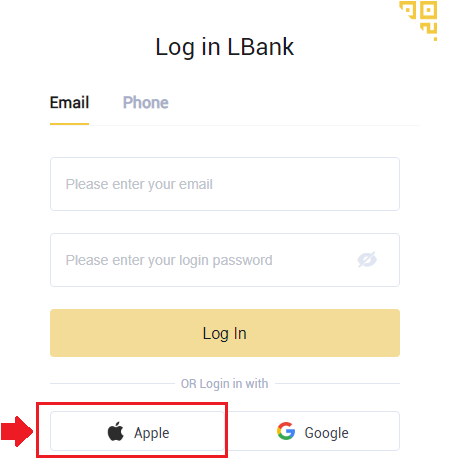
3. Apple-loginvinduet åbnes, hvor du skal indtaste [ID Apple] og indtaste [Password] fra din Apple-konto.
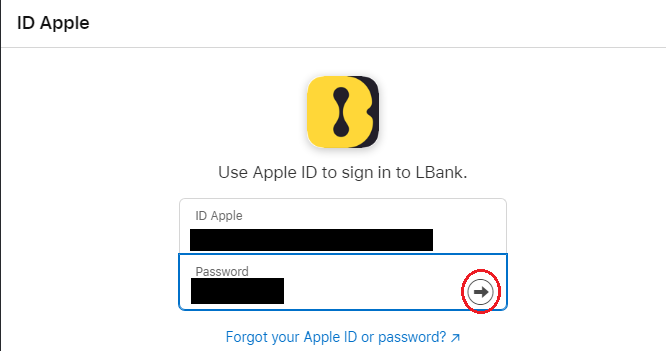
4. Udfyld det [bekræftelseskode] og sendte en besked til dit ID Apple.
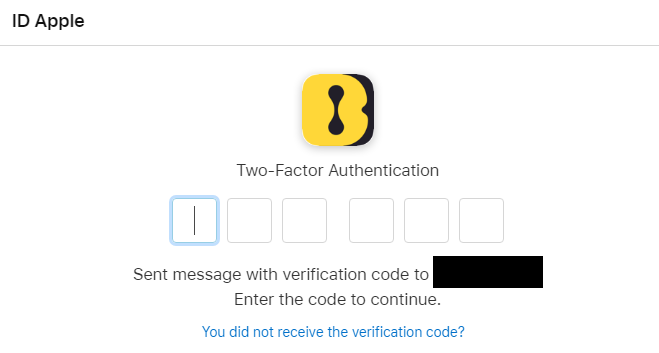
5. Desuden, hvis du trykker på [Tillad] , behøver du ikke indtaste en bekræftelseskode, næste gang du logger på.
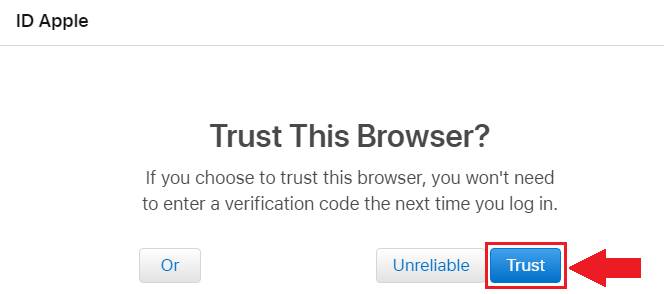
6. Klik på [Fortsæt] for at komme videre.
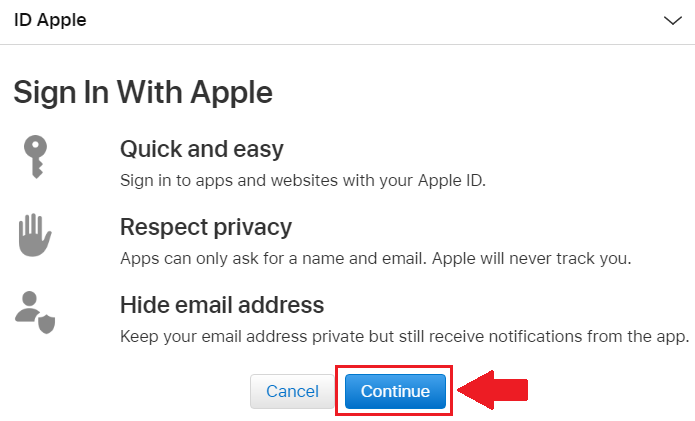
7. Hvis du vil offentliggøre din e-mail-adresse, skal du klikke på [Del e-mail-adresse] , ellers skal du vælge [Skjul e-mail-adresse] for at holde din e-mailadresse privat. Tryk derefter på [Fortsæt] .
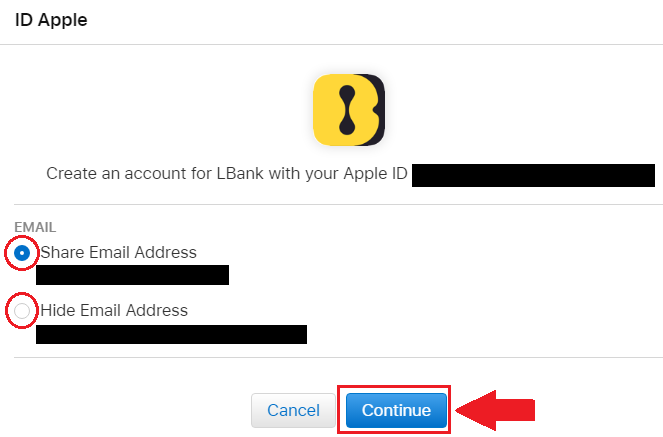
8. For at fuldføre tilknytningen af din konto kan du udfylde din [E-mailadresse] øverste boks og indtaste din [Adgangskode] i den anden boks. Klik på [Link] for at samle to konti til én.
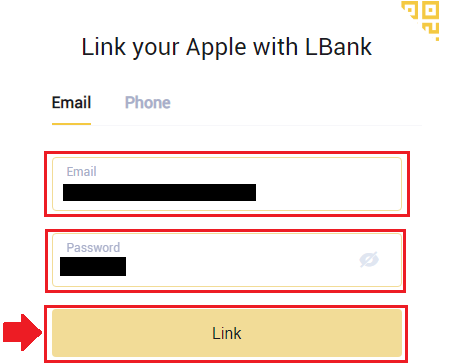
9. Vi har afsluttet login-processen.
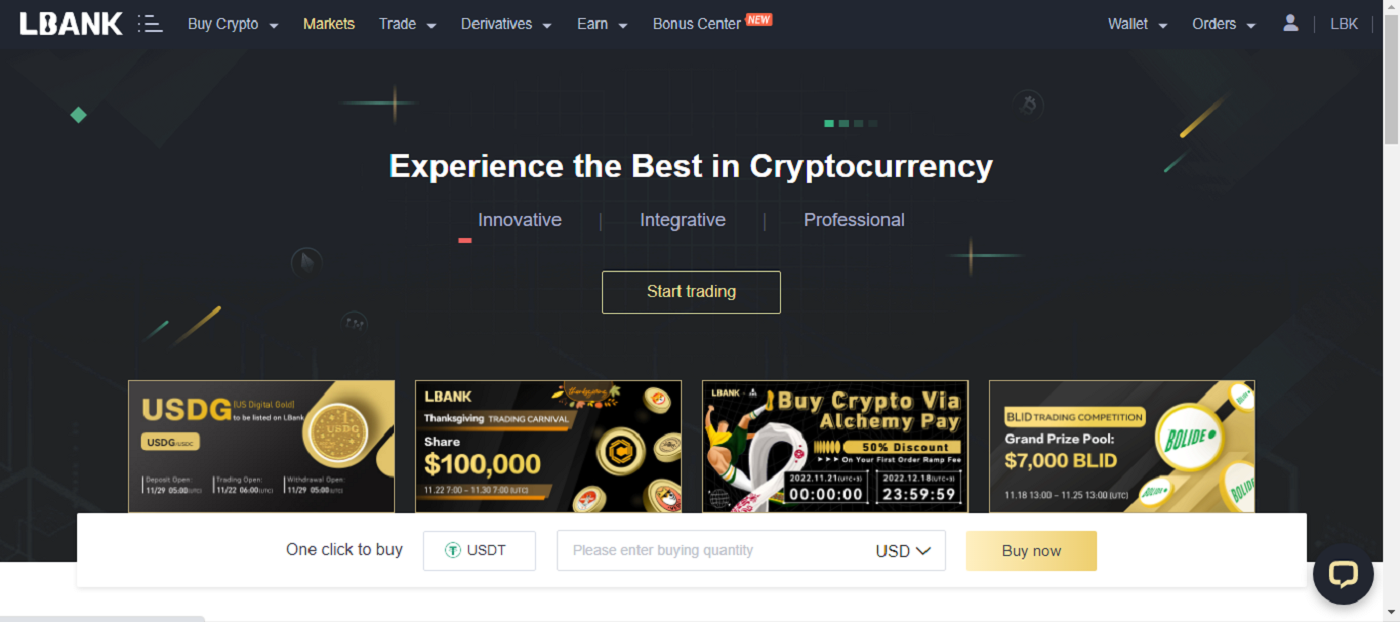
Log ind på LBank ved hjælp af Google
1. Gå til LBank-hovedsiden , og vælg [Log ind] fra øverste højre hjørne.
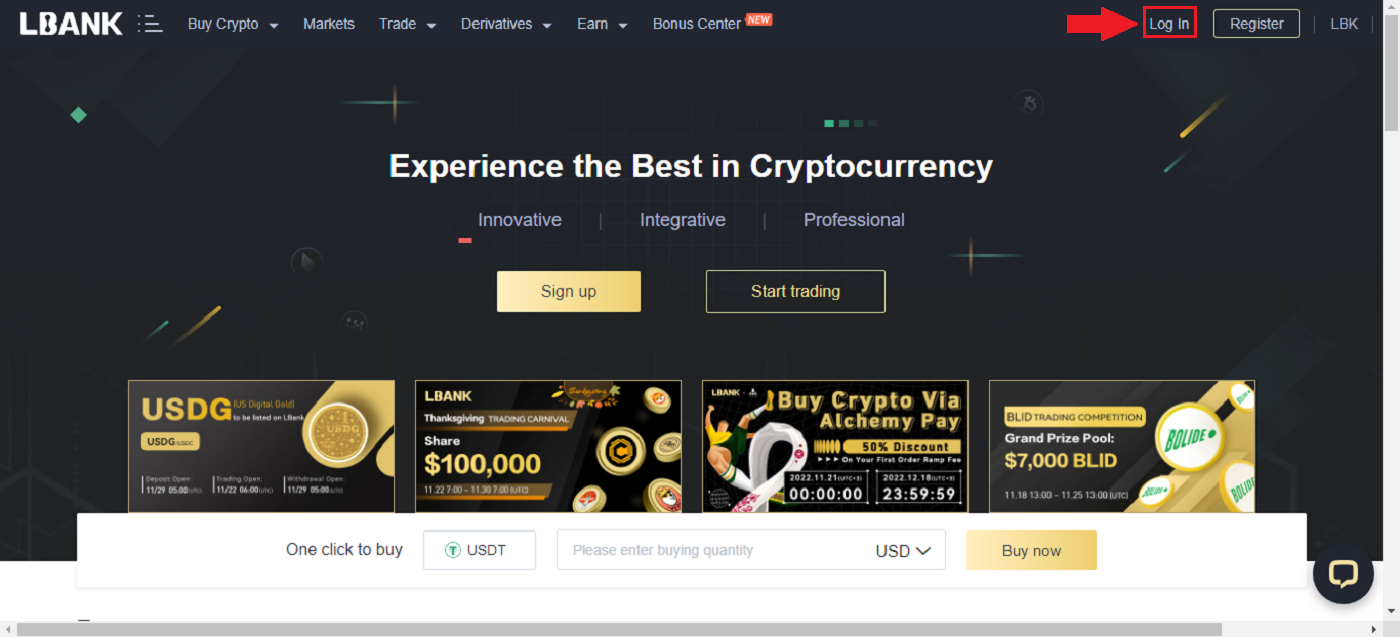
2. Klik på Google- knappen.
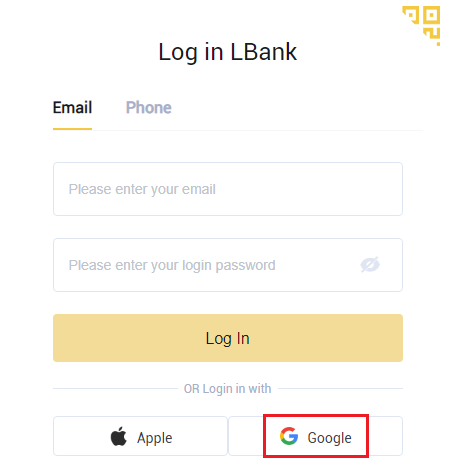
3. Et vindue til at logge ind på din Google-konto åbnes, indtast din Gmail-adresse der og klik derefter på [Næste] .
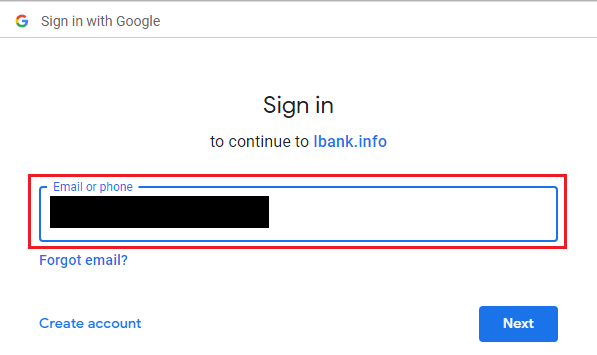
4. Indtast derefter adgangskoden til din Gmail-konto, og klik på [Næste] .
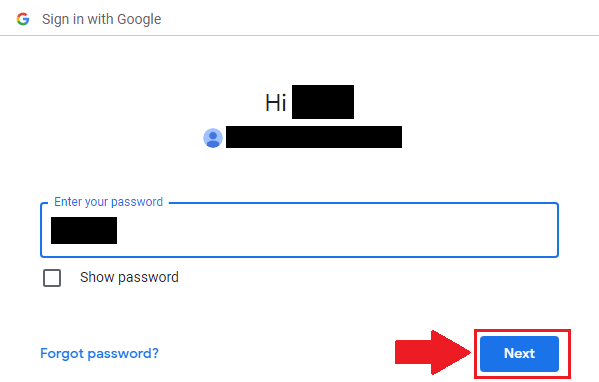
5. For at fuldføre tilknytningen af din konto kan du udfylde din [E-mailadresse] øverste boks og indtaste din [Adgangskode] i den anden boks. Klik på [Link] for at samle to konti til én.
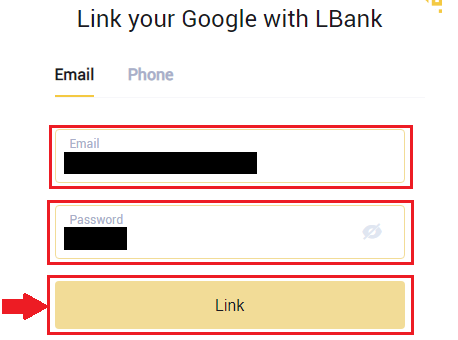
6. Vi har afsluttet login-processen.
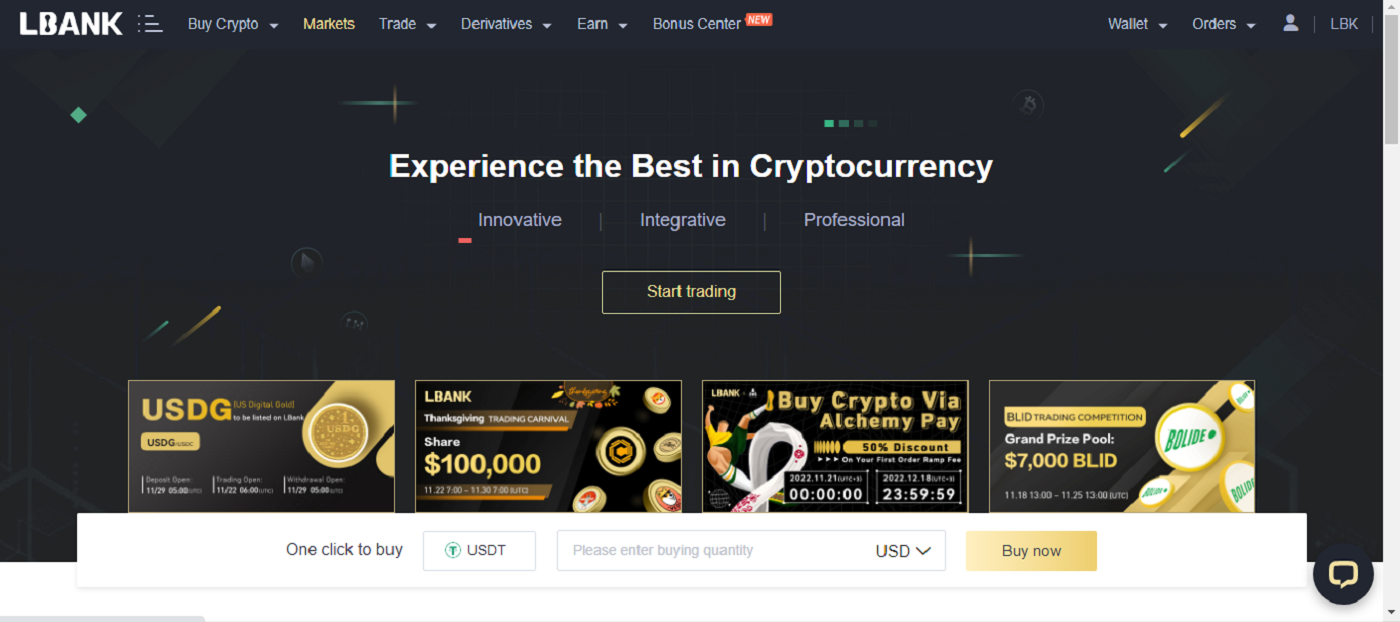
Log ind på LBank ved hjælp af telefonnummer
1. Besøg LBank-hjemmesiden og klik på [Login] i øverste højre hjørne.
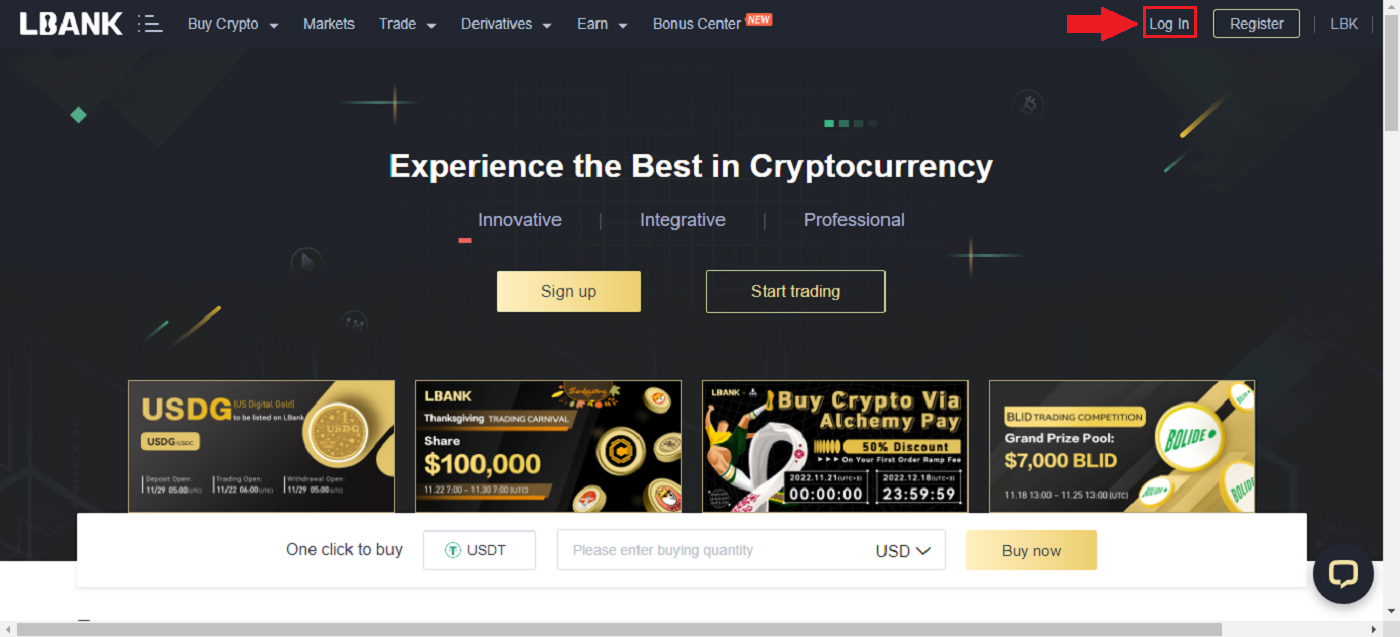
2. Klik på knappen [Telefon] , vælg områdekoder , og indtast dit telefonnummer , hvorefter adgangskoden bliver registreret. Klik derefter på [Login] .
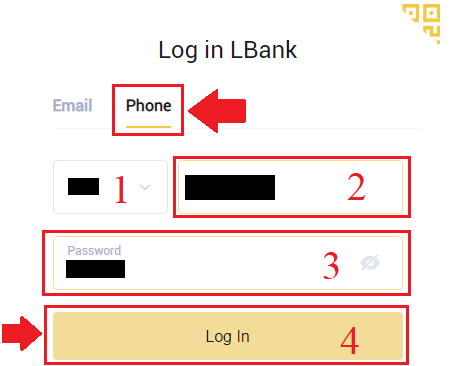
3. Vi er færdige med login.
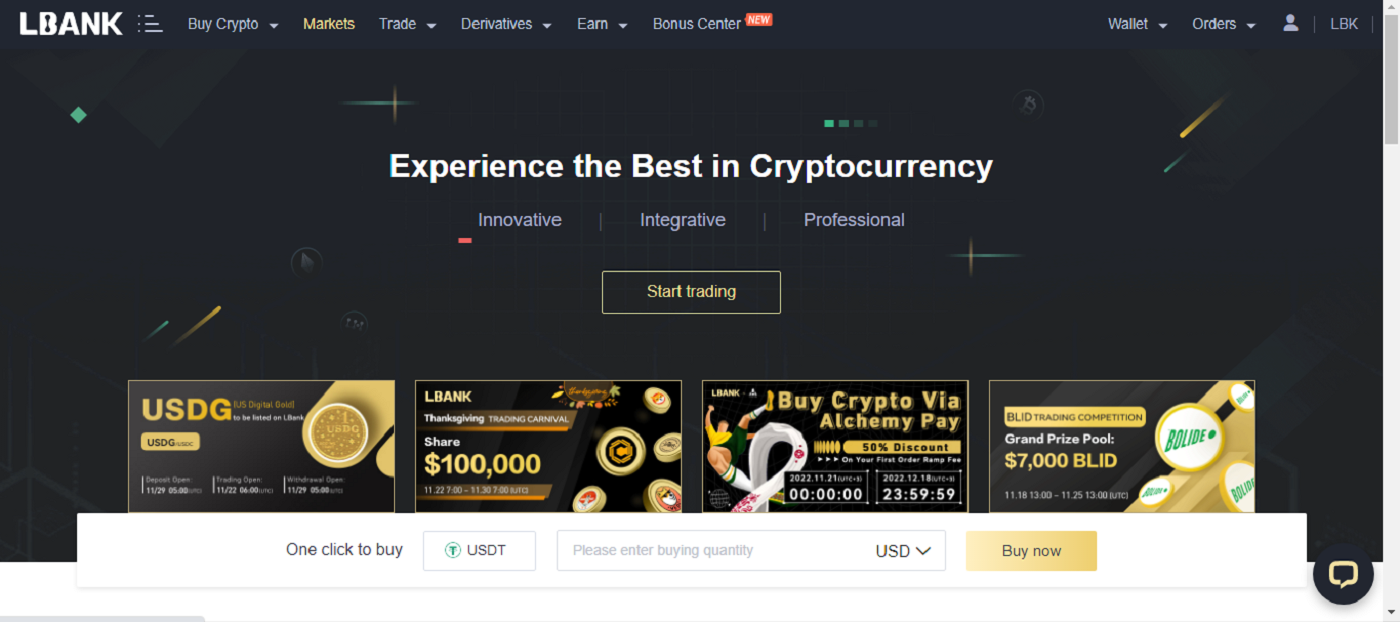
Log ind på din LBank-konto [Mobil]
Log ind på din LBank-konto via LBank-appen
1. Åbn LBank App [LBank App iOS] eller [LBank App Android] , du downloadede, og tryk på [Log ind] .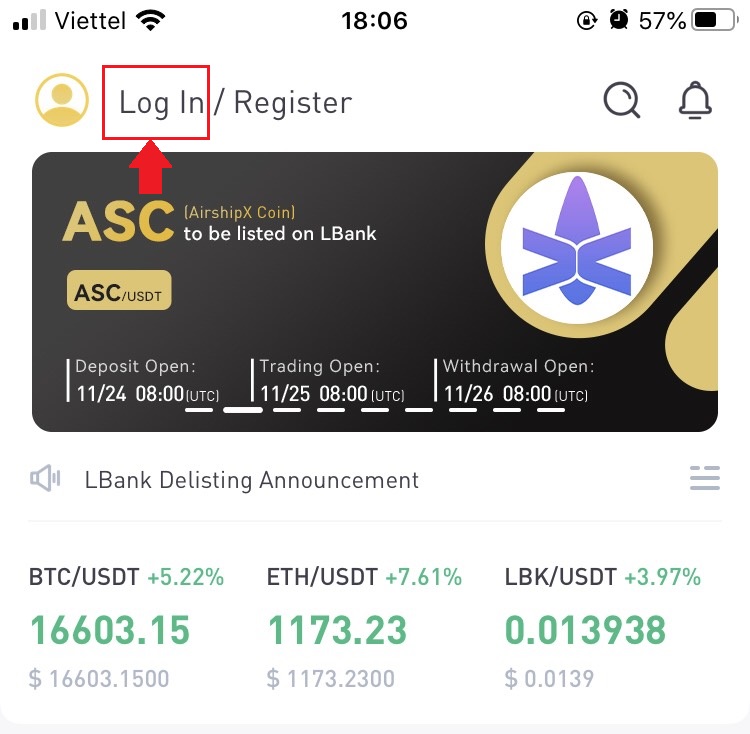
2. Indtast [E-mail-adresse] og [Password], du har registreret hos LBank, og klik på knappen [Login] .
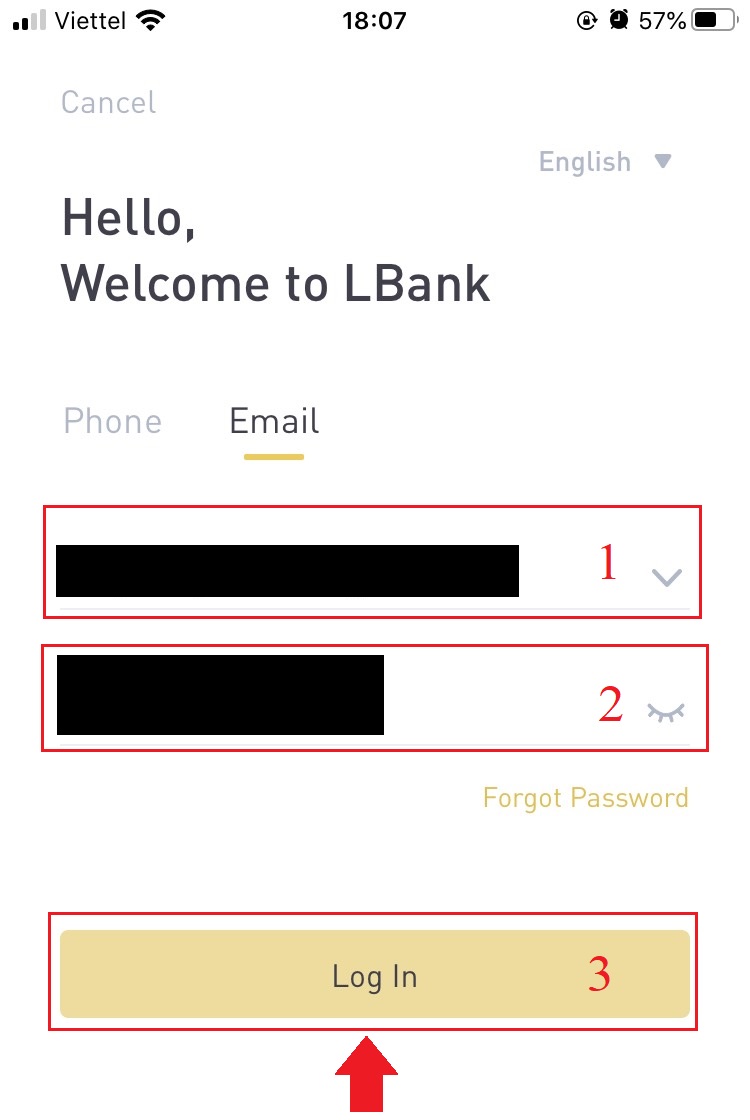
3. Udfyld det i [E-mail verifikationskode] , og tryk på [Bekræft] .
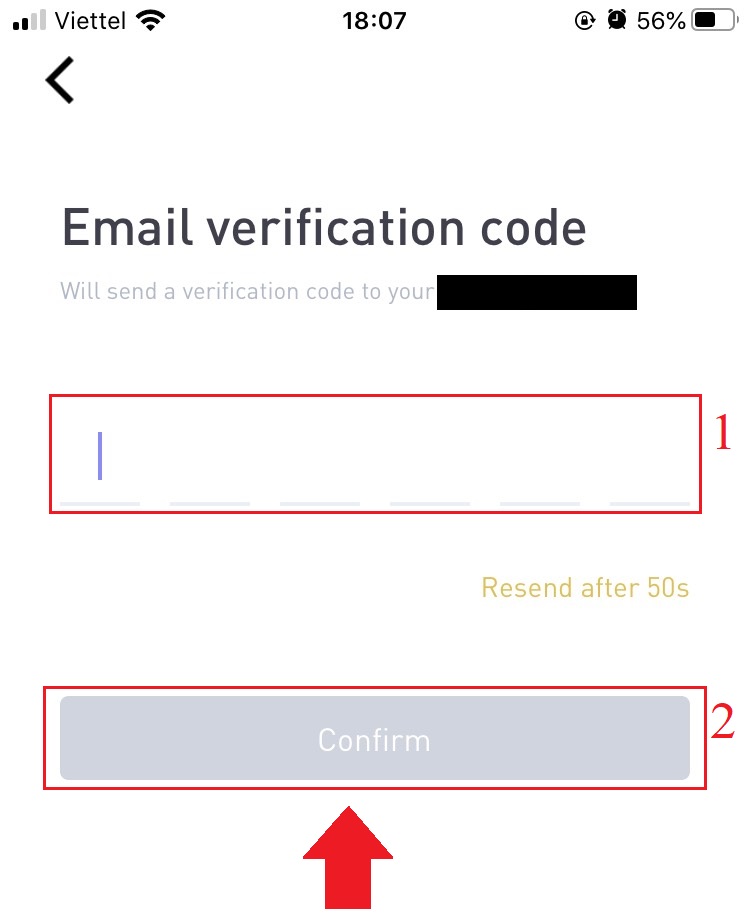
4. Vi har afsluttet login-processen.
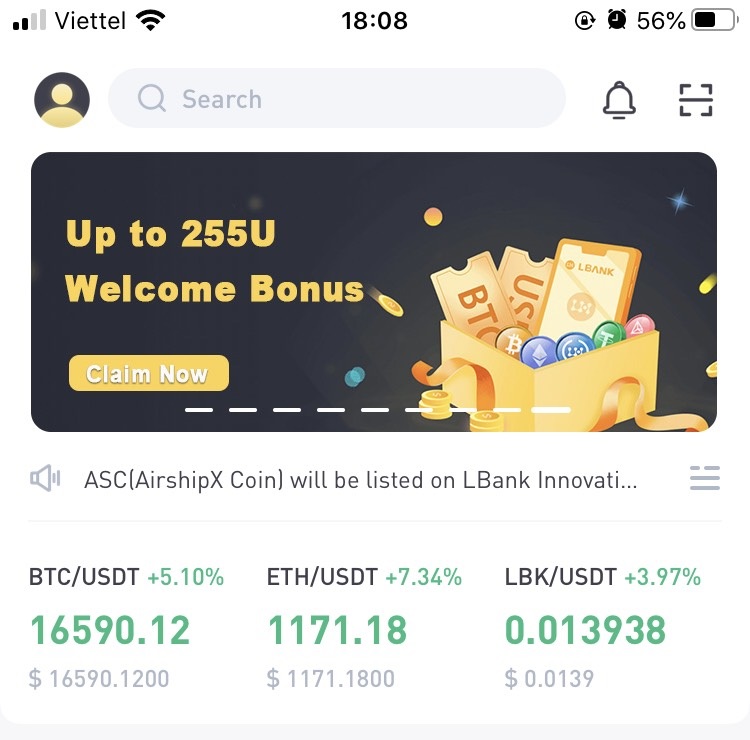
Log ind på din LBank-konto via mobilweb
1. Gå til LBank-hjemmesiden på din telefon, og vælg symbolet i øverste højre hjørne.
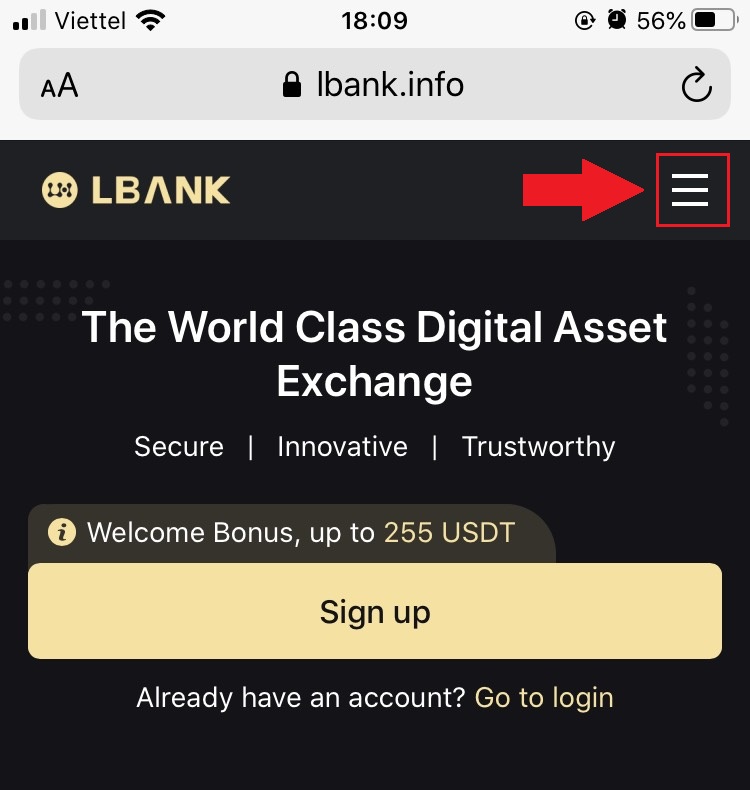
2. Klik på [Log ind] .
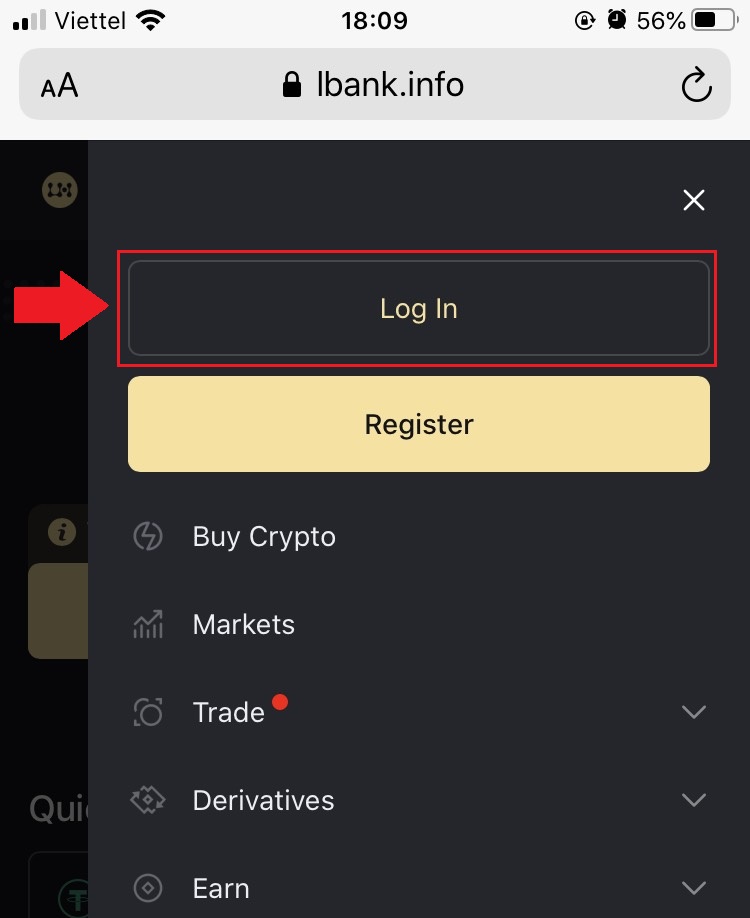
3. Indtast din e-mailadresse , indtast din adgangskode , vælg [Jeg har læst og accepterer] og klik på [Log ind] .
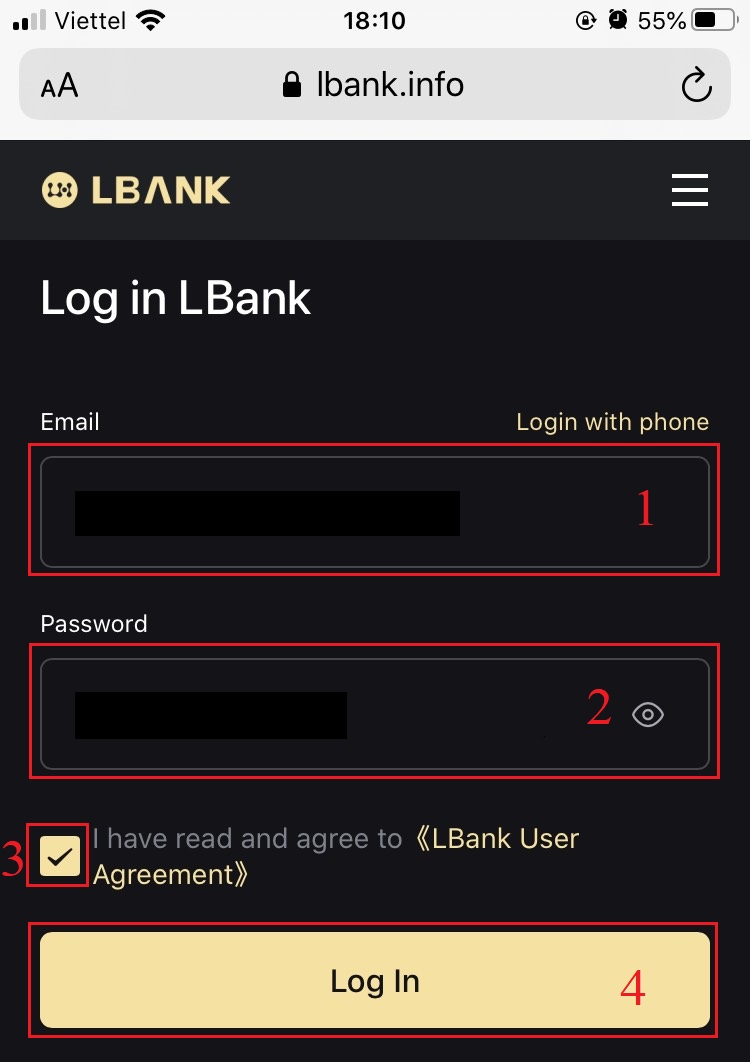
4. Udfyld det i [E-mail verifikationskode] og tryk på [Send] .
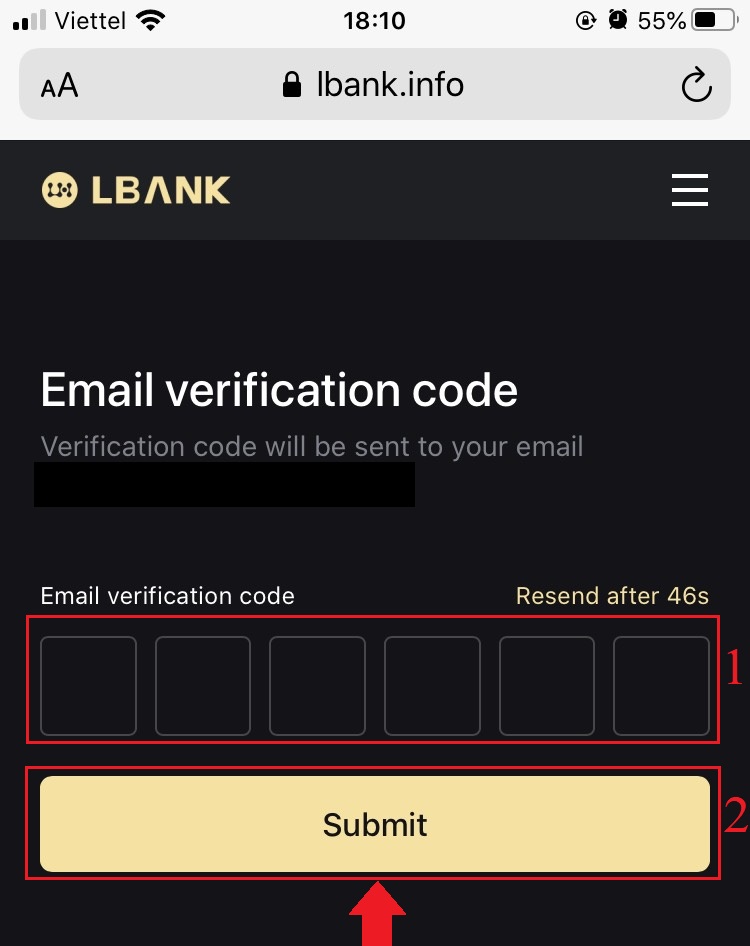
5. Login-proceduren er nu slut.
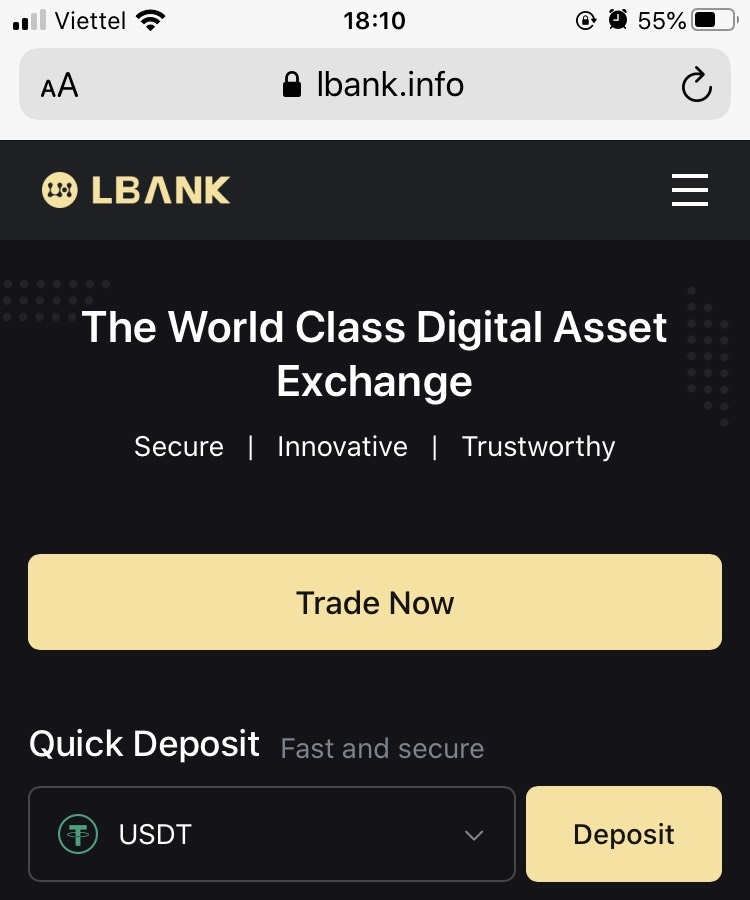
Ofte stillede spørgsmål (FAQ) om log ind
Sådan henter du din login-adgangskode?
Først henter webversionen (computersiden) adgangskoden, detaljerne er som følger:1. Klik på [Glemt adgangskode] på login-siden for at gå ind på siden til gendannelse af adgangskode.
2. Følg derefter trinene på siden, indtast din konto og din nye adgangskode, og sørg for, at din nye adgangskode er den samme. Indtast din e-mail-bekræftelseskode.
3. Efter at have klikket på [Næste] springer systemet automatisk til login-siden og fuldfører derefter [adgangskoden] .
Hvis du har problemer, bedes du kontakte LBanks officielle e-mail [email protected], vil vi med glæde give dig den mest tilfredsstillende service og løse dine spørgsmål så hurtigt som muligt. Tak igen for din støtte og forståelse!
Hvorfor modtog jeg en e-mail med meddelelse om ukendt login?
Ukendt login-meddelelse er en sikkerhedsforanstaltning for kontosikkerhed. For at beskytte din kontosikkerhed sender CoinEx dig en e-mail med [Ukendt login-besked], når du logger ind på en ny enhed, på en ny placering eller fra en ny IP-adresse.
Dobbelttjek venligst, om login-IP-adressen og placeringen i e-mailen [Ukendt login-meddelelse] er din:
Hvis ja, så ignorer venligst e-mailen.
Hvis ikke, skal du nulstille login-adgangskoden eller deaktivere din konto og indsende en billet med det samme for at undgå unødvendigt tab af aktiver.
Sådan hæver du USDT/Bitcoin fra LBank
Sådan trækker du USDT fra LBank på webstedet
Lad os bruge USDT (ERC20) til at illustrere, hvordan du overfører krypto fra din LBank-konto til en ekstern platform eller tegnebog.
1. Når du har logget ind, skal du klikke på [Wallet] - [Spot] .
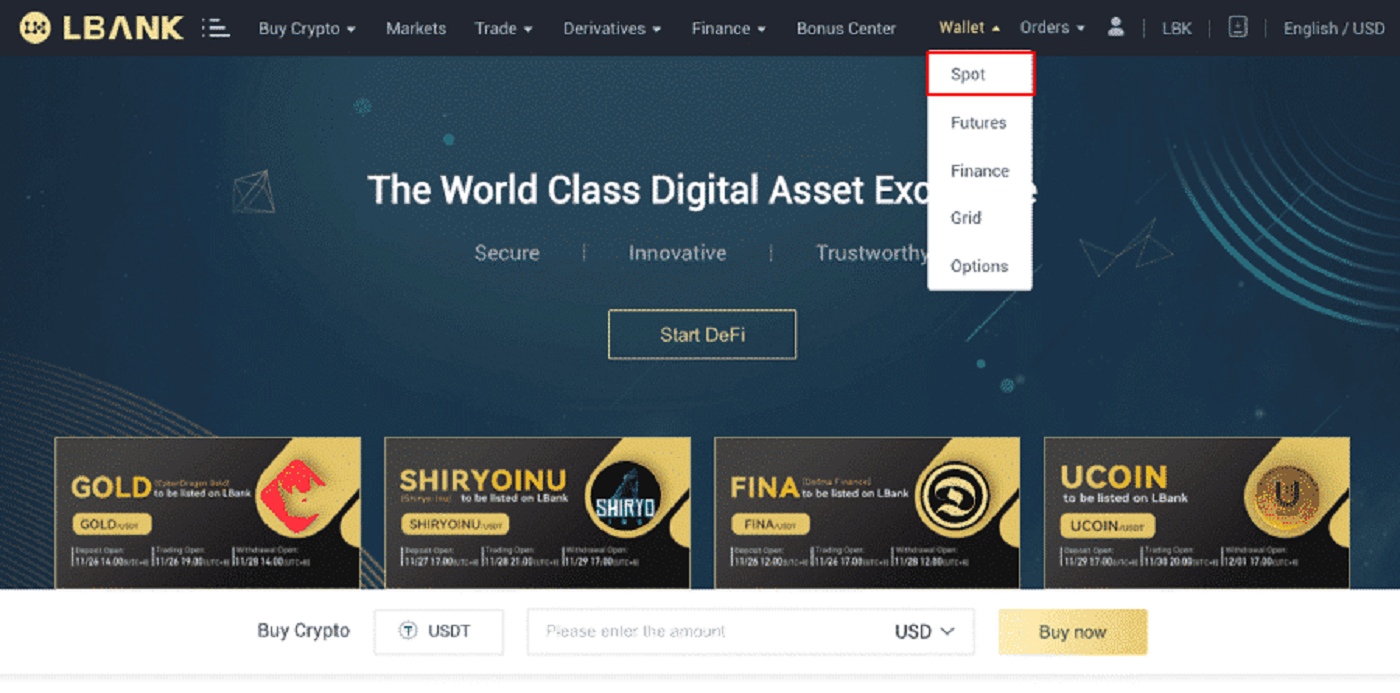 2. Klik på [Tilbage] .
2. Klik på [Tilbage] .
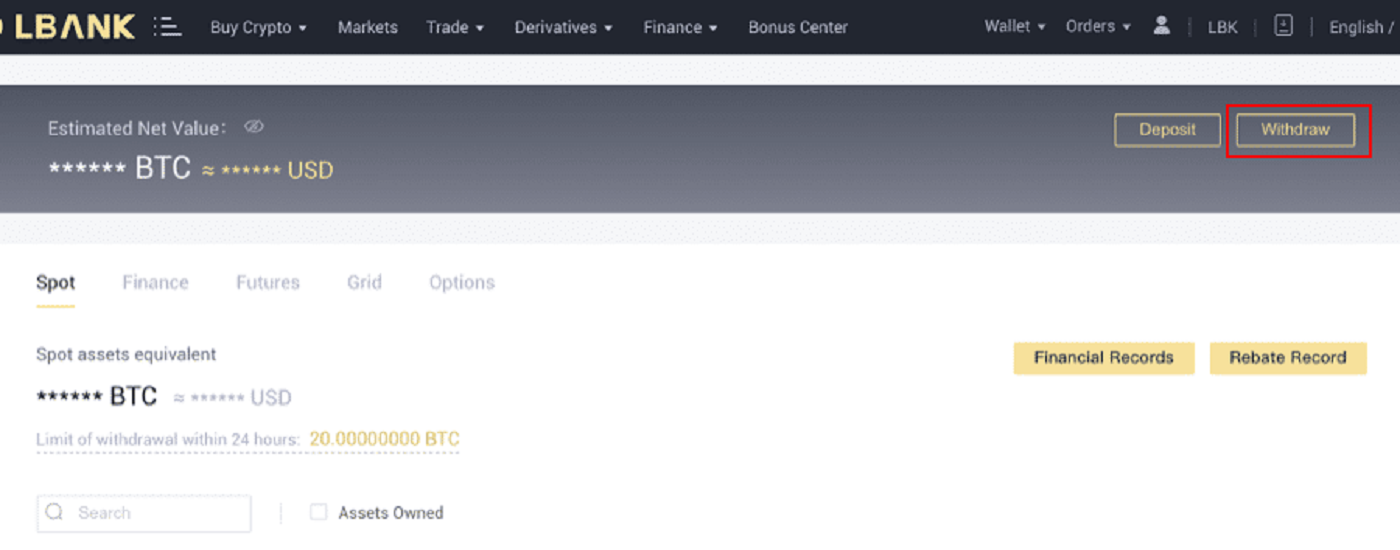
3. Foretag valget af tilbagetrækning af kryptovaluta. I denne illustration tager vi USDT ud.
4. Vælg netværket. Da vi trækker BTC, kan vi vælge enten ERC20 eller TRC20. Du vil også se netværksgebyrerne for denne transaktion. Sørg for, at netværket matcher de adresser, netværket har indtastet, for at undgå udbetalingstab.
5. Indtast modtagerens adresse eller vælg fra din adressebogsliste bagefter.
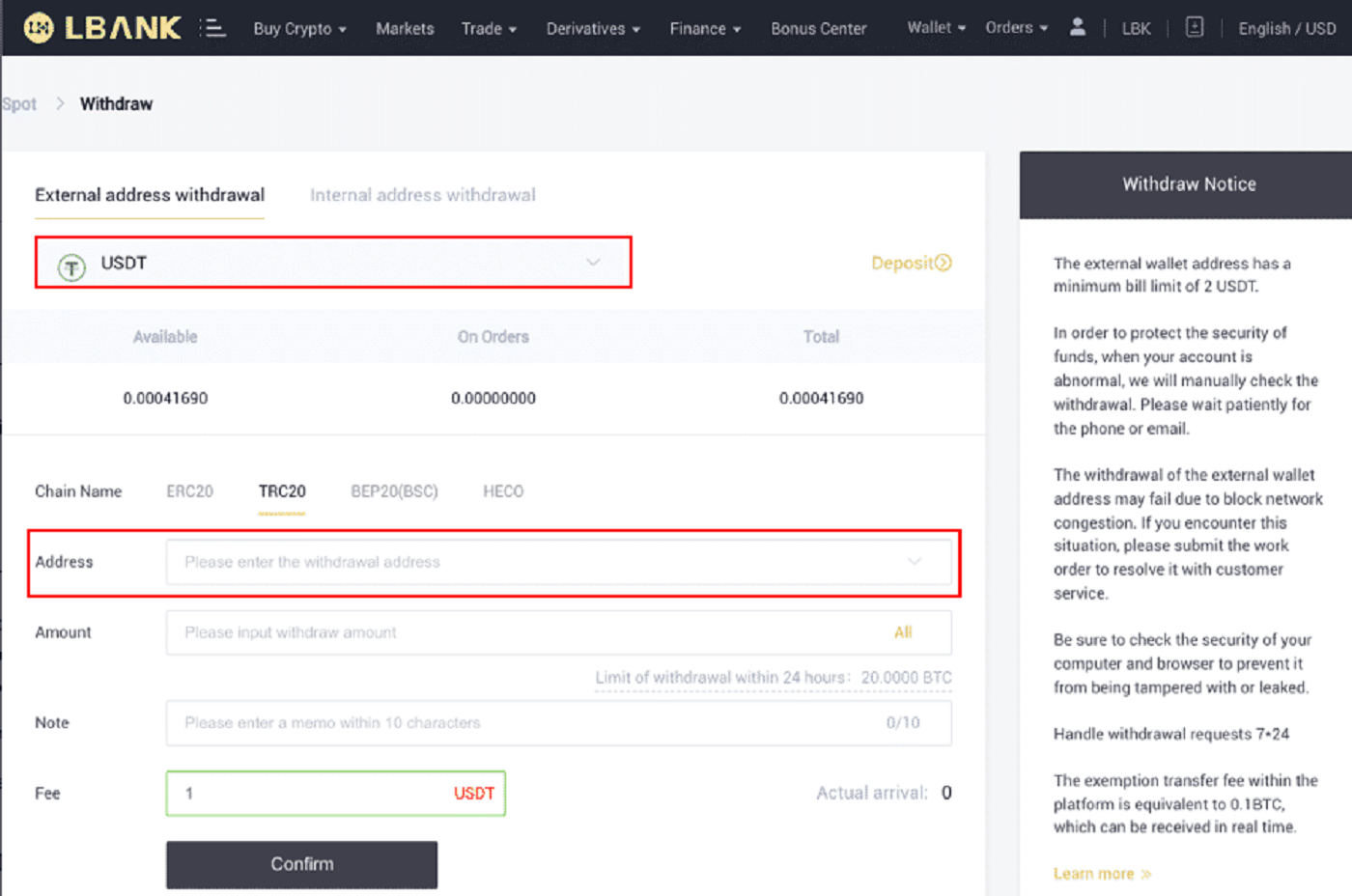
6. Vælg mønten og netværket. Indtast derefter adressen.
- Wallet Label er et tilpasset navn, du kan give til hver udbetalingsadresse til din egen reference.
- MEMO er valgfrit. For eksempel skal du angive MEMO'en, når du sender penge til en anden LBank-konto eller til en anden børs. Du behøver ikke et MEMO, når du sender penge til en Trust Wallet-adresse.
- Sørg for at dobbelttjekke, om et MEMO er påkrævet eller ej. Hvis et MEMO er påkrævet, og du undlader at levere det, kan du miste dine midler.
- Bemærk, at nogle platforme og tegnebøger refererer til MEMO'et som tag eller betalings-id.
7. Indtast det beløb, du vil hæve.
Advarsel: Hvis du indtaster de forkerte oplysninger eller vælger det forkerte netværk, når du foretager en overførsel, går dine aktiver permanent tabt. Sørg for, at oplysningerne er korrekte, før du foretager en overførsel.
Sådan tilføjer du en ny modtageradresse?
1. For at tilføje en ny modtager, klik på konto- [Adresse] .
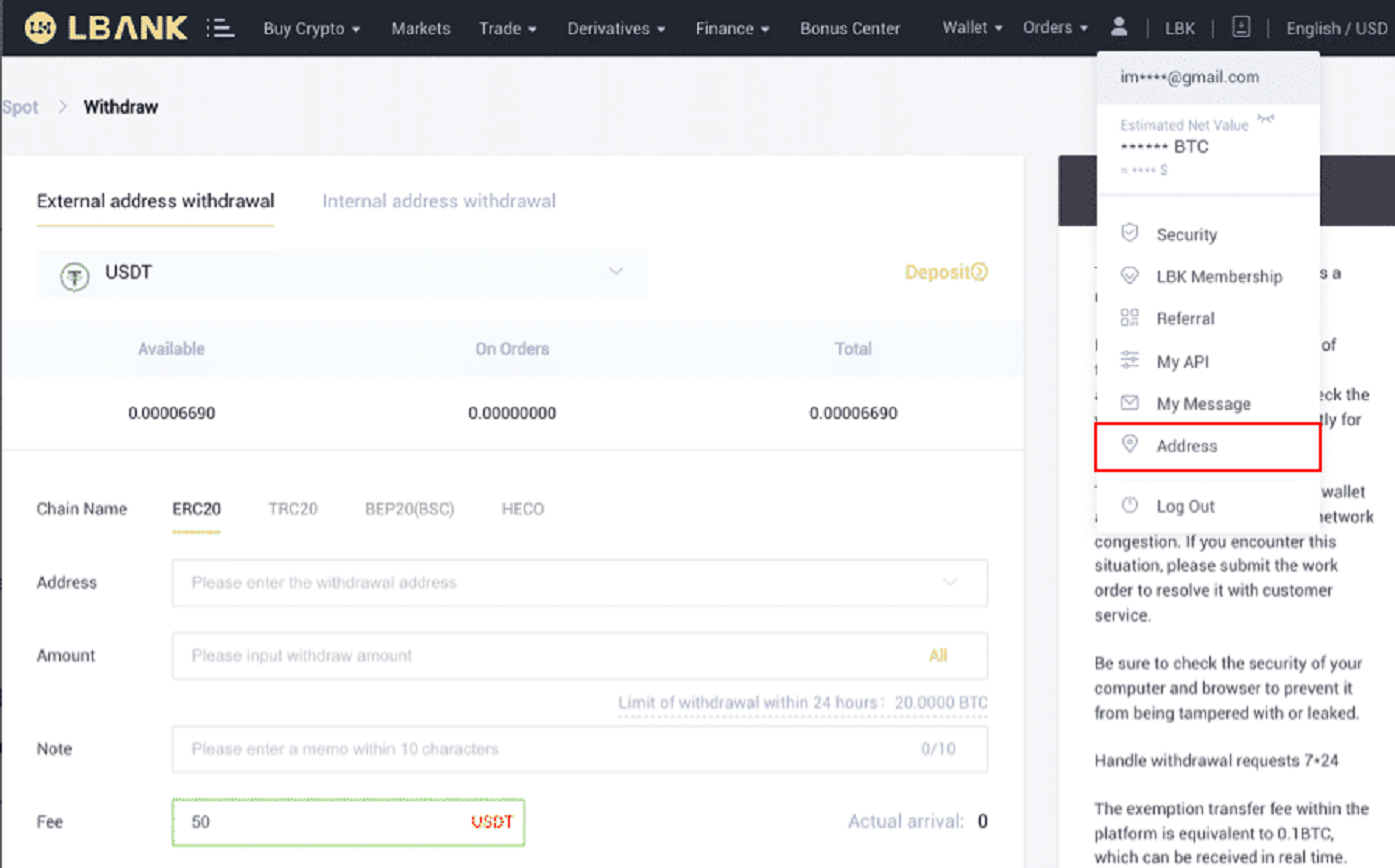
2. Klik på [Tilføj adresse] .
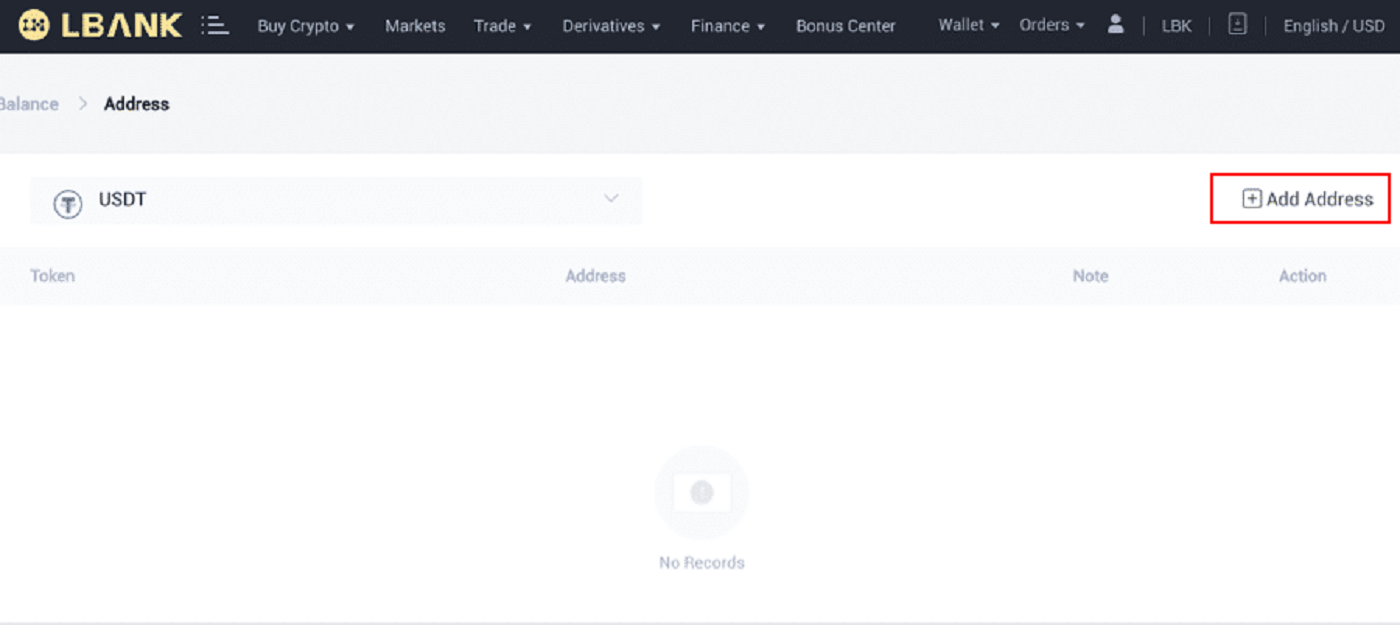
3. Indtast følgende adresse som vist på skærmbilledet:

4. Efter at have klikket på [Bekræft] vil du have tilføjet en ny adresse.
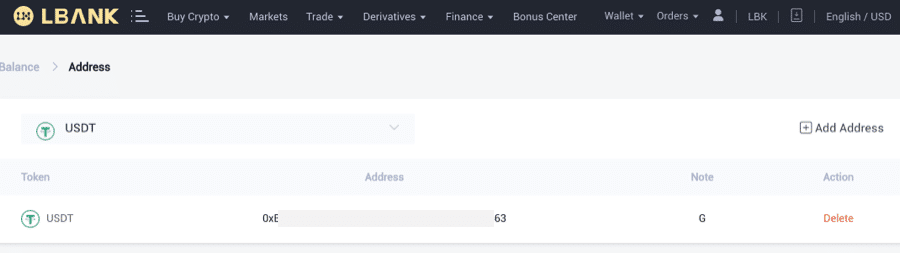
Sådan trækker du USDT fra LBank-appen
Lad os bruge USDT (TRC20) til at illustrere, hvordan du overfører krypto fra din LBank-konto til en ekstern platform eller tegnebog.
1. Indtast dine LBank-loginoplysninger og vælg [Wallet] .
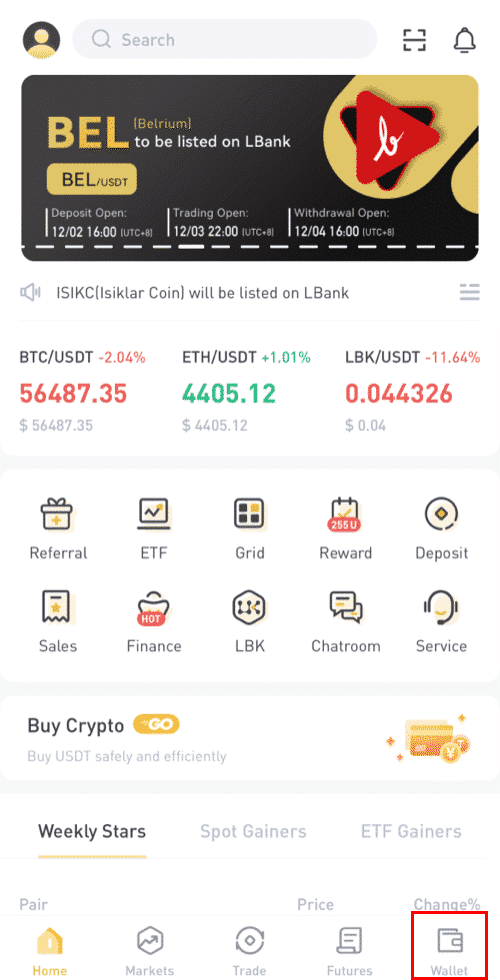
2. Klik på [Tilbage] .
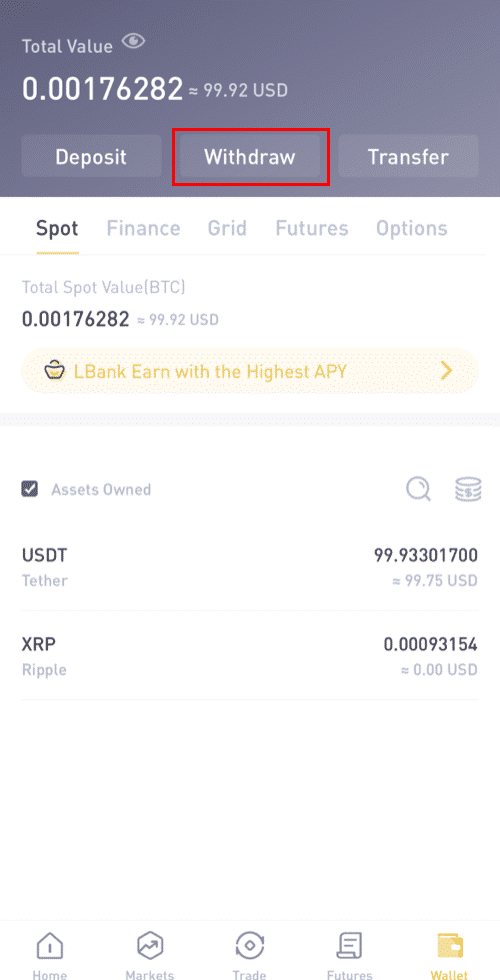
3. Foretag valget af tilbagetrækning af kryptovaluta. I denne illustration tager vi USDT ud.
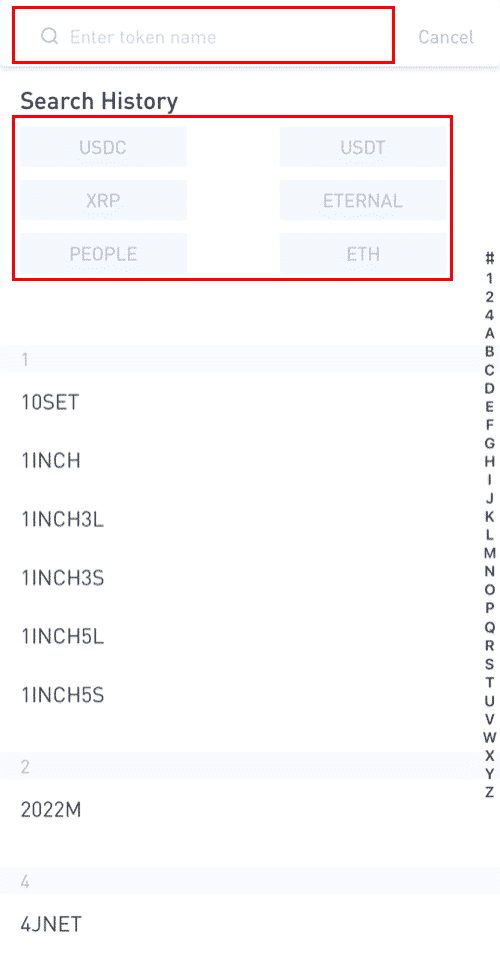
4. Bemærk venligst, at tilsvarende aktiver købt gennem C2C inden for 24 timer ikke kan trækkes tilbage.
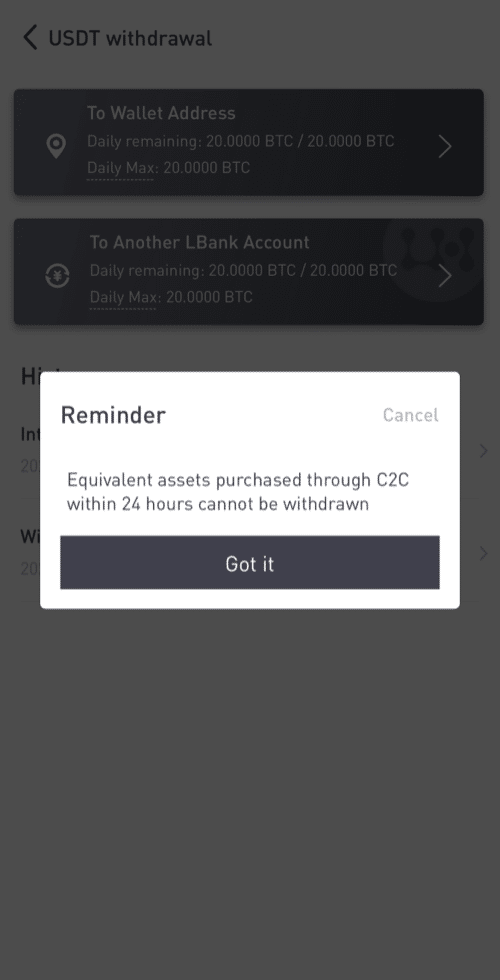
5. Vælg tegnebogens adresse.
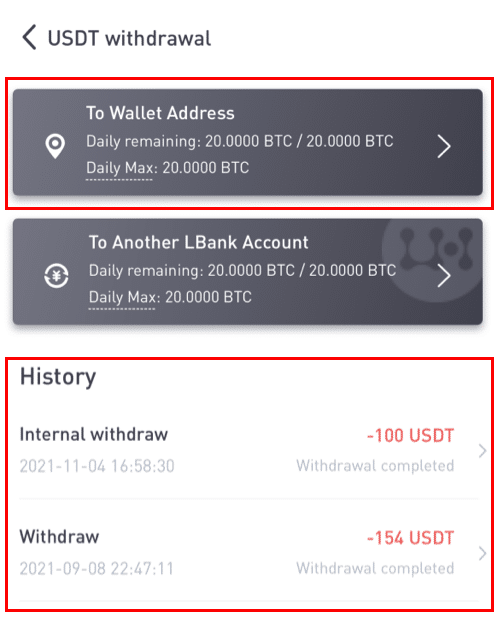
6. Vælg TRC20-netværket. Indtast derefter adressen og hævebeløbet. (Bemærkning er valgfri). Klik derefter på [Bekræft] .
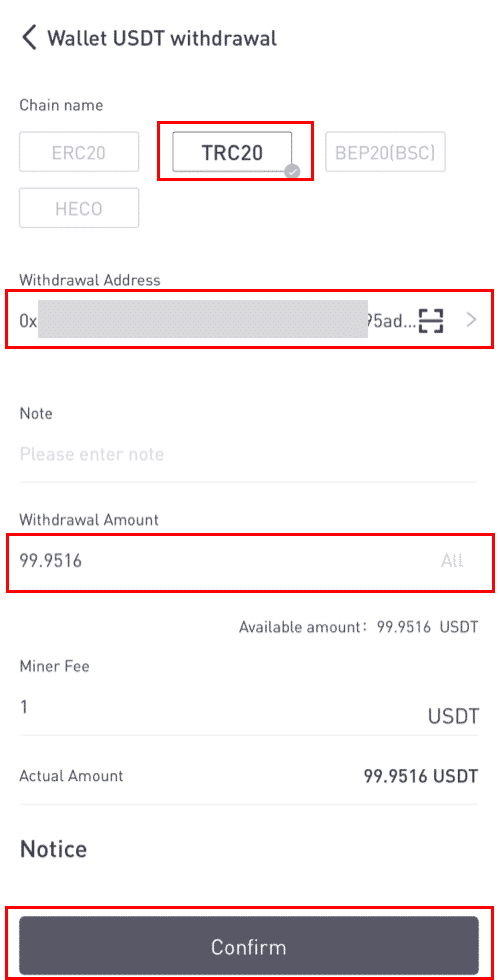
Når du hæver andre tokens (såsom XRP), kan du blive bedt om at udfylde MEMO:
- MEMO er valgfrit. For eksempel skal du angive MEMO'en, når du sender penge til en anden LBank-konto eller til en anden børs. Du behøver ikke et MEMO, når du sender penge til en Trust Wallet-adresse.
- Sørg for at dobbelttjekke, om et MEMO er påkrævet eller ej. Hvis et MEMO er påkrævet, og du undlader at levere det, kan du miste dine midler.
- Bemærk, at nogle platforme og tegnebøger refererer til MEMO'et som tag eller betalings-id.
7. Bekræft detaljerne for tilbagetrækningen.
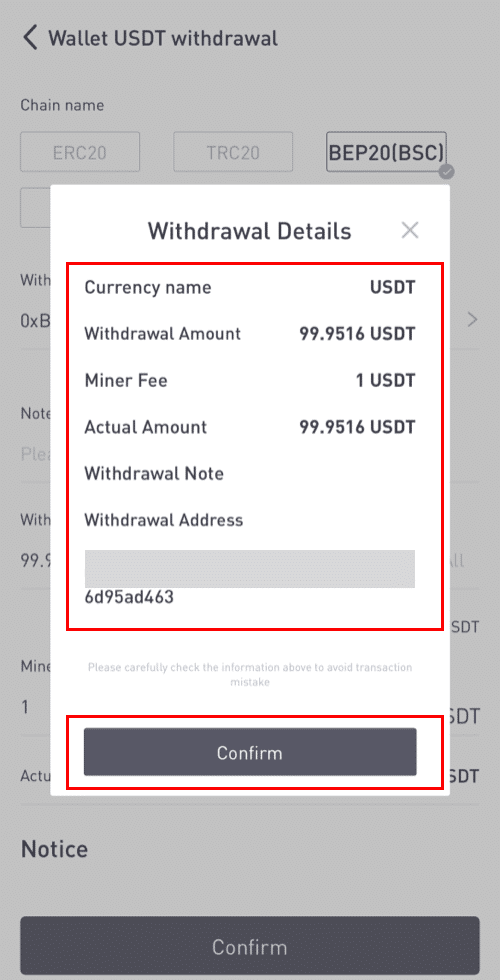
8. Indtast bekræftelseskoderne for Google og for e-mail.
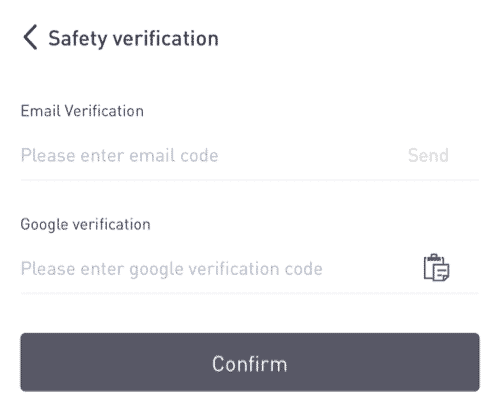
Sådan tilføjer du en ny modtageradresse? 1. Klik på []
for at tilføje en ny modtager . 2. Klik på [Tilføj adresse] . 3. Indtast e-mail- og adressebekræftelseskoderne. Du har tilføjet en ny adresse efter at have klikket på [Tilføj med det samme] . Notatet er ikke påkrævet.
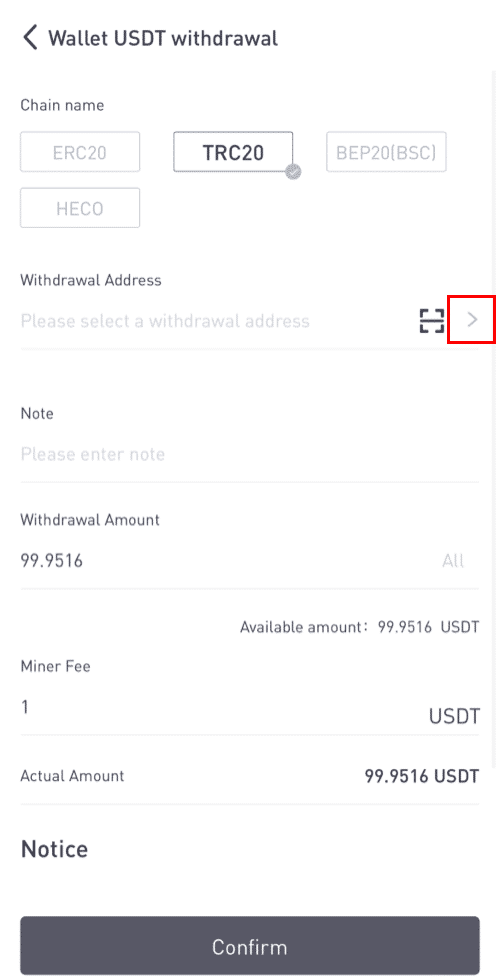
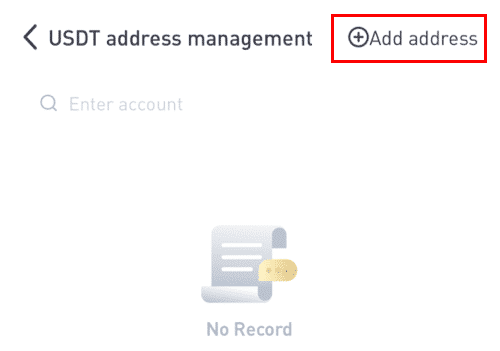
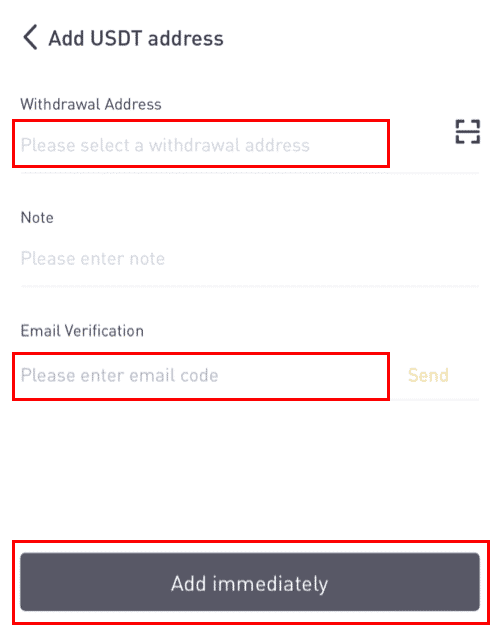
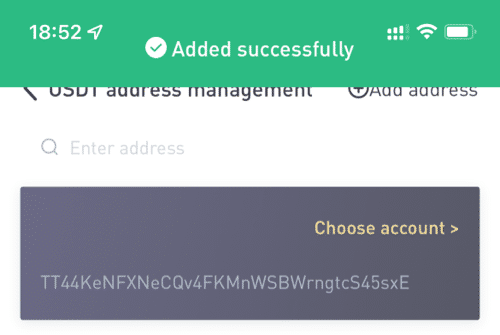
Sådan sælger du USDT på LBank med et kredit-/debetkort
1. Når du er logget ind, skal du vælge [Køb krypto] - [Kredit-/debetkort] fra LBank-kontomenuen.
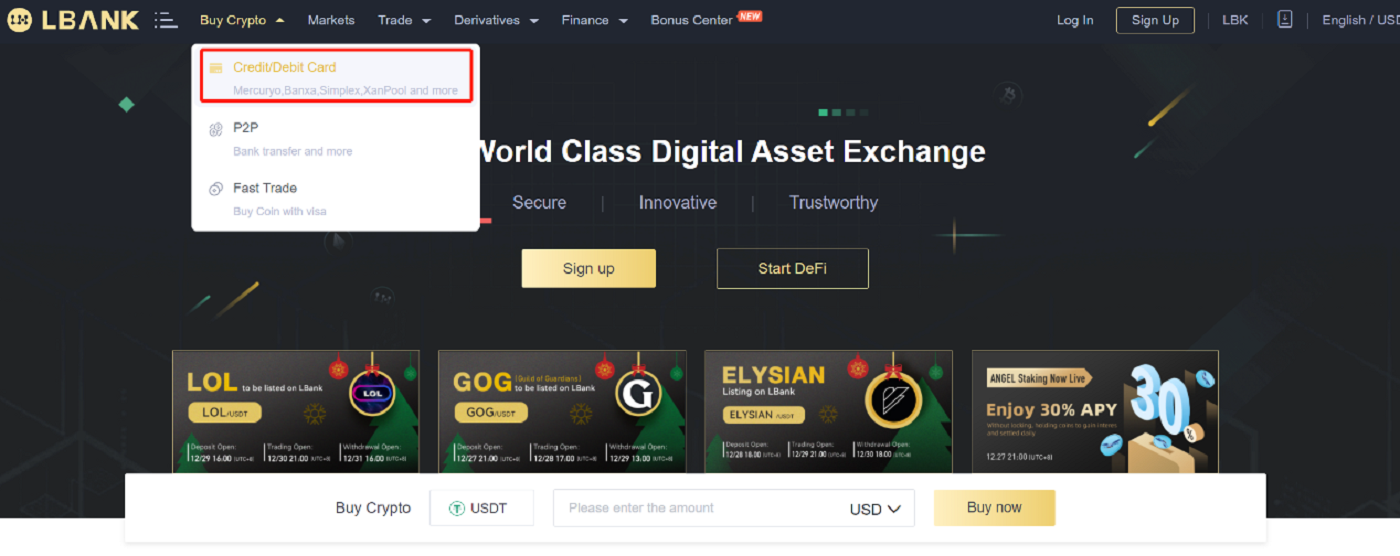
2. Klik på "Sælg" på siden.
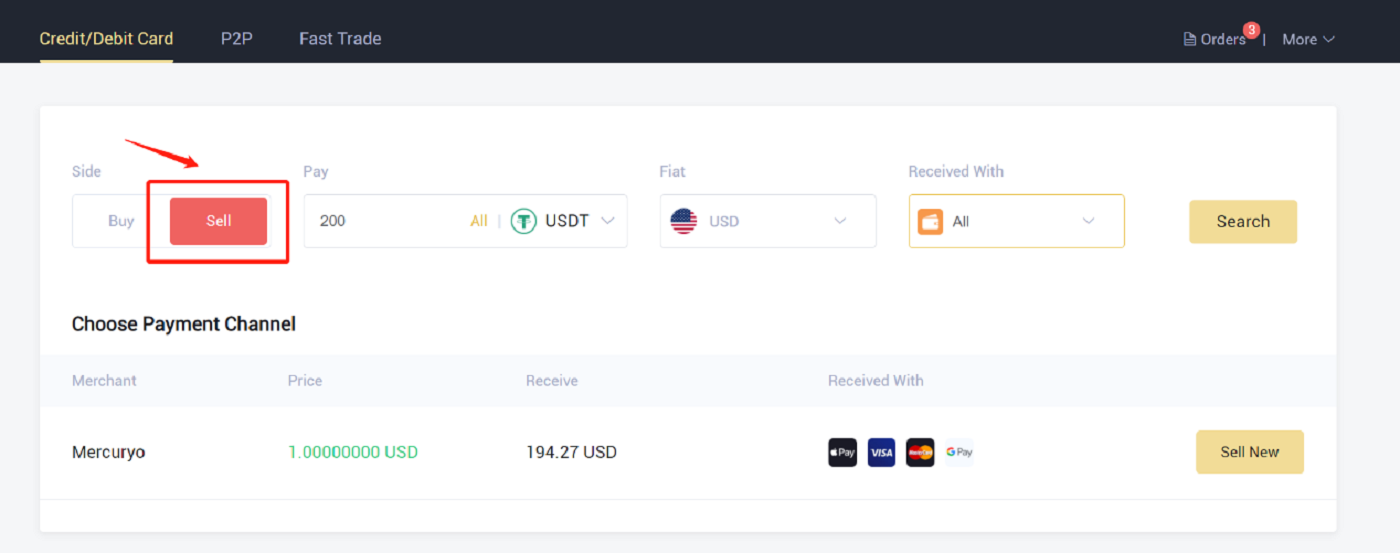
3. Indtast beløbet i "Betal" , og vælg den krypto, du vil sælge. Vælg derefter den fiat-valuta du ønsker at modtage og betalingsmetoden, og klik på "Søg" . På listen nedenfor skal du vælge en tredjepartsplatform, du vil handle, og klikke på "Sælg nu" .
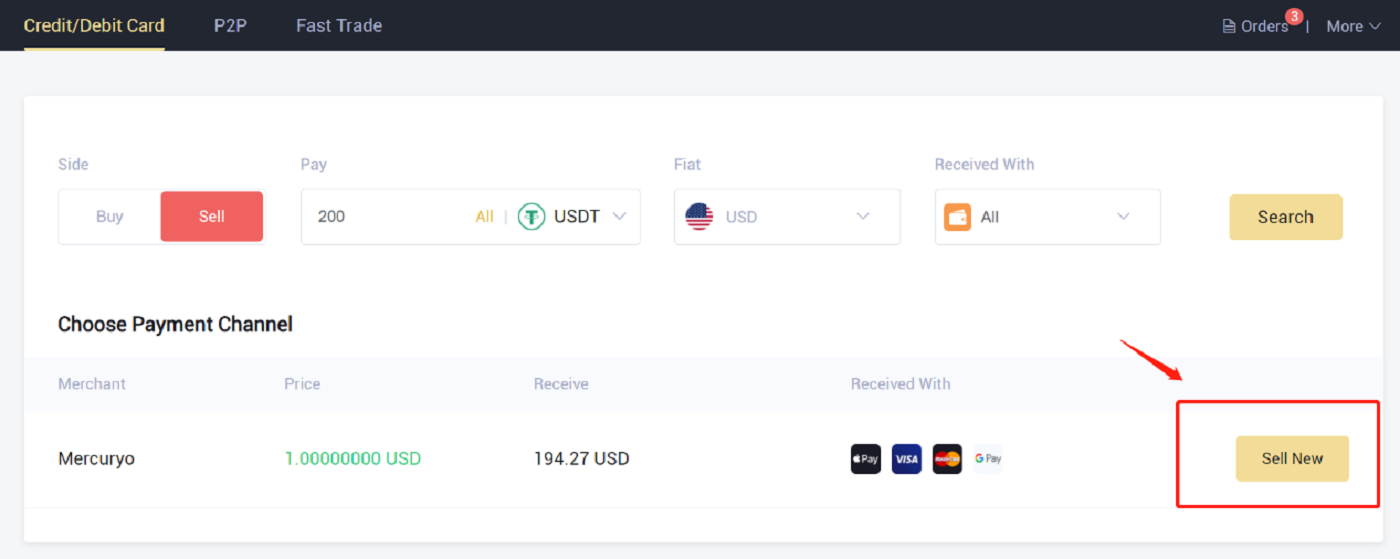
4. Bekræft ordren, og klik derefter på "Bekræft". Følg instruktionerne på betalingssiden for at afslutte betalingen.
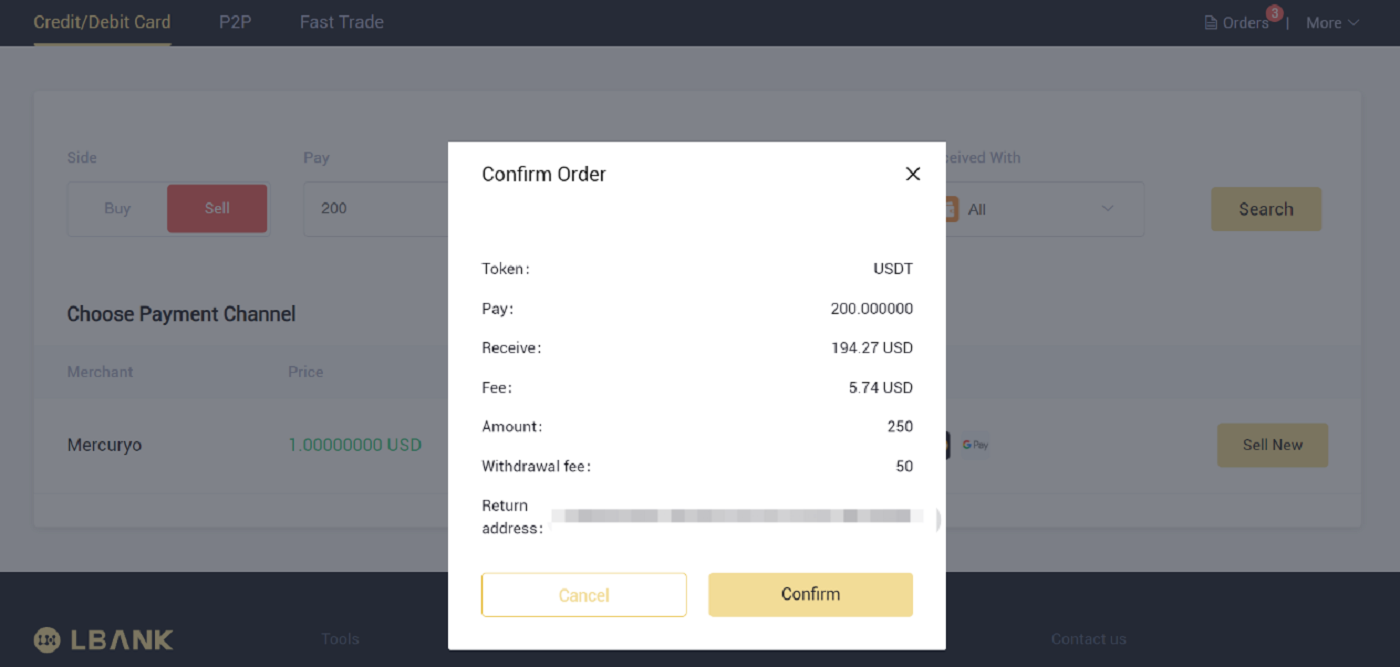
5. Det er her du kan se ordredetaljerne.
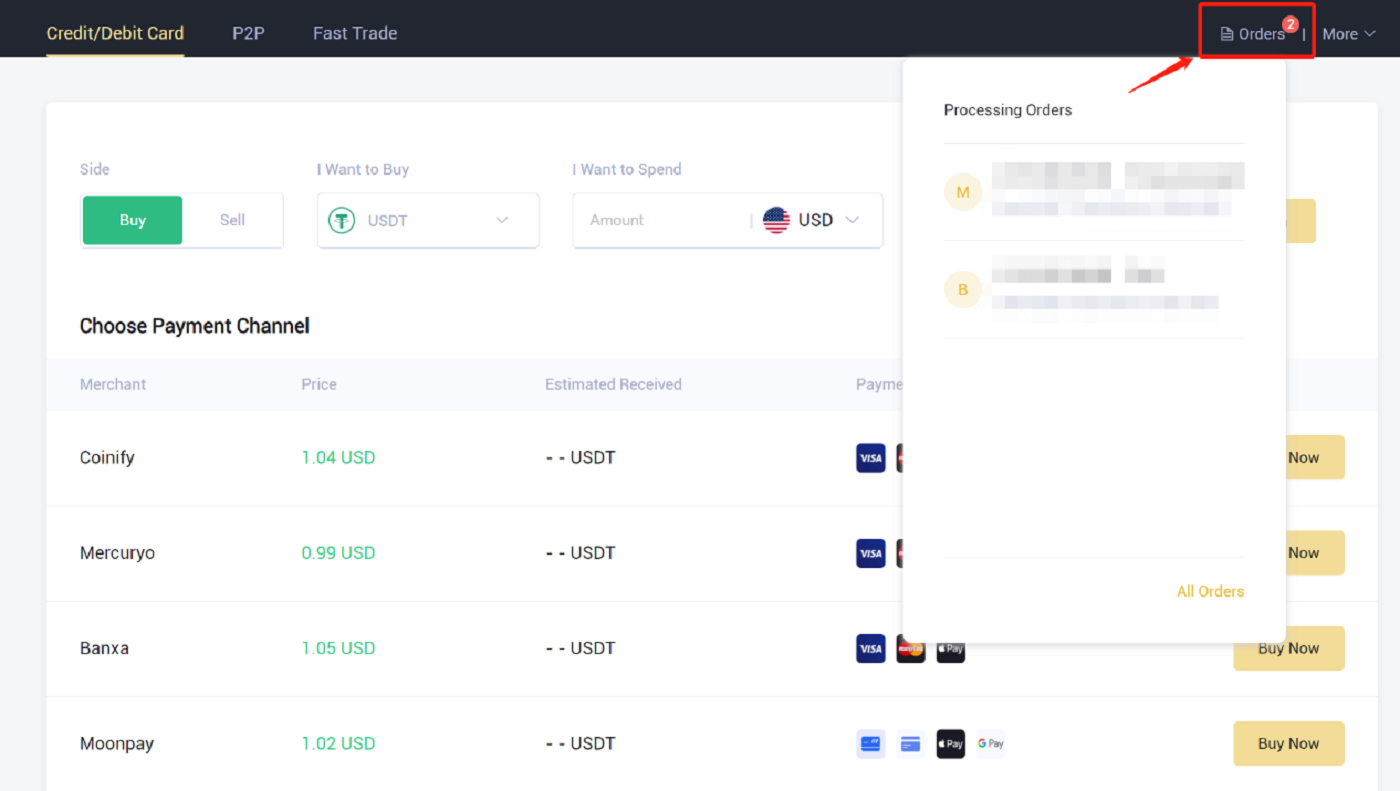
Sådan laver du intern overførsel på LBank
Du kan overføre penge mellem to LBank-konti ved hjælp af den interne overførselsfunktion. Der kræves ingen transaktionsgebyrer, og de vil blive krediteret med det samme.
1. Klik på [Wallet] efter at have logget ind på din LBank-konto.
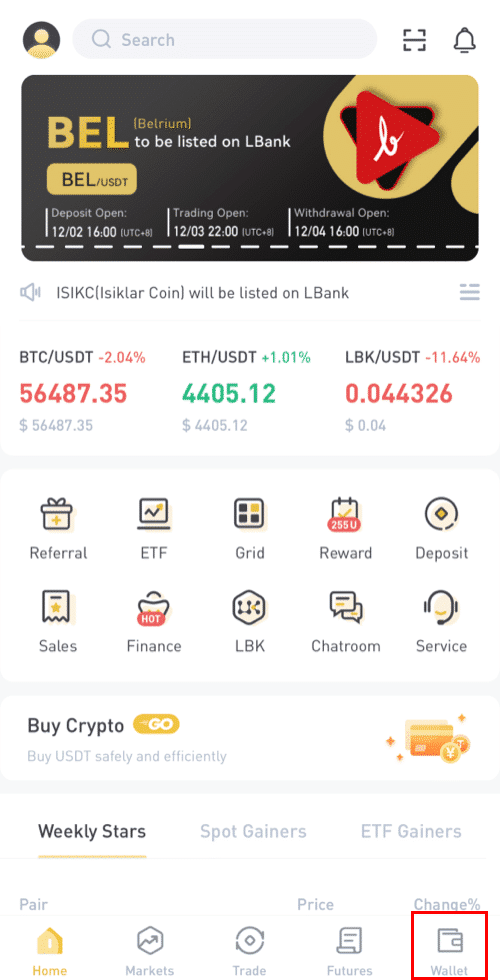
2. Klik på [Tilbage].
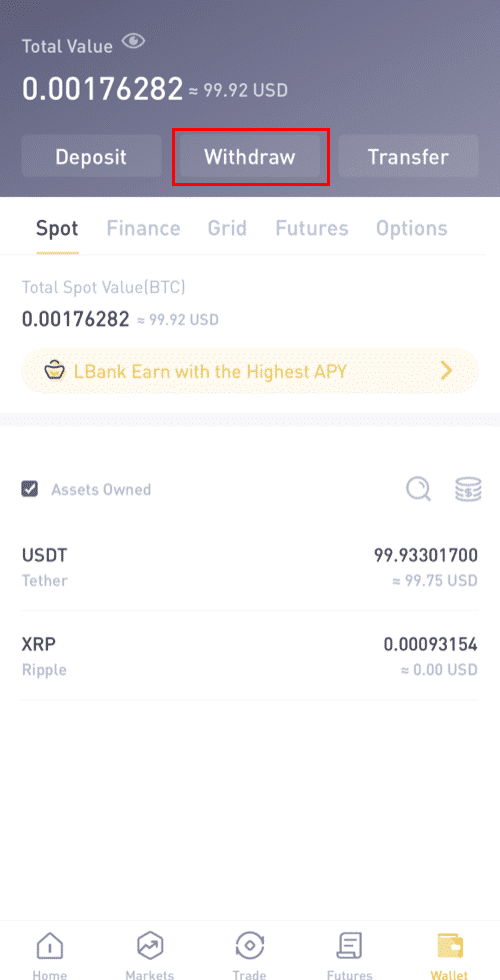
3. Vælg den mønt, du vil hæve.
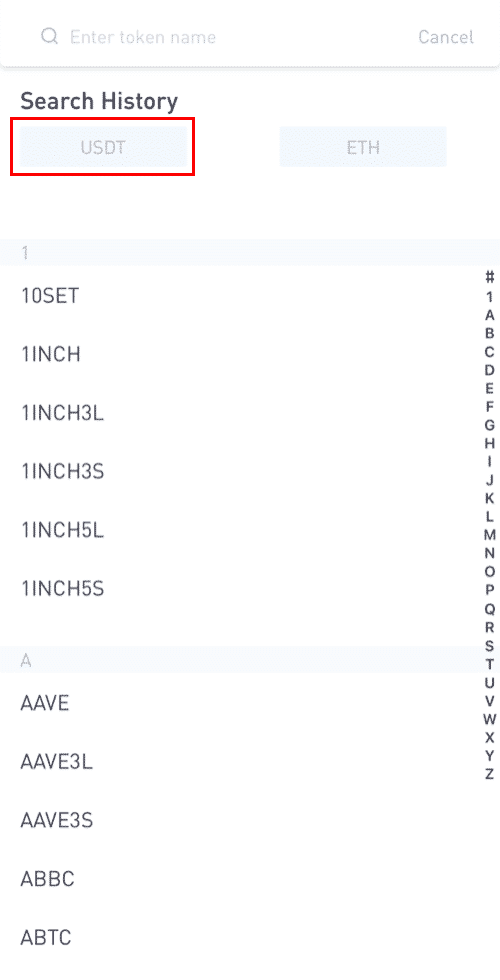
4. Indtast derefter den anden LBank-brugers modtageradresse eller vælg fra din adressebogsliste.
Indtast det beløb, der skal overføres. Du vil så se netværksgebyret vist på skærmen. Bemærk venligst, at netværksgebyret kun vil blive opkrævet for udbetalinger til ikke-LBank-adresser. Hvis modtagerens adresse er korrekt og tilhører en LBank-konto, fratrækkes netværksgebyret ikke. Modtagerkontoen vil få beløbet angivet som [Modtag beløb] .
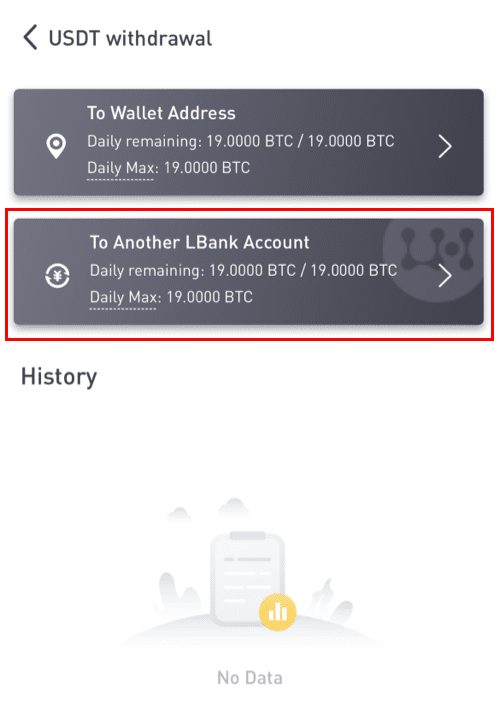
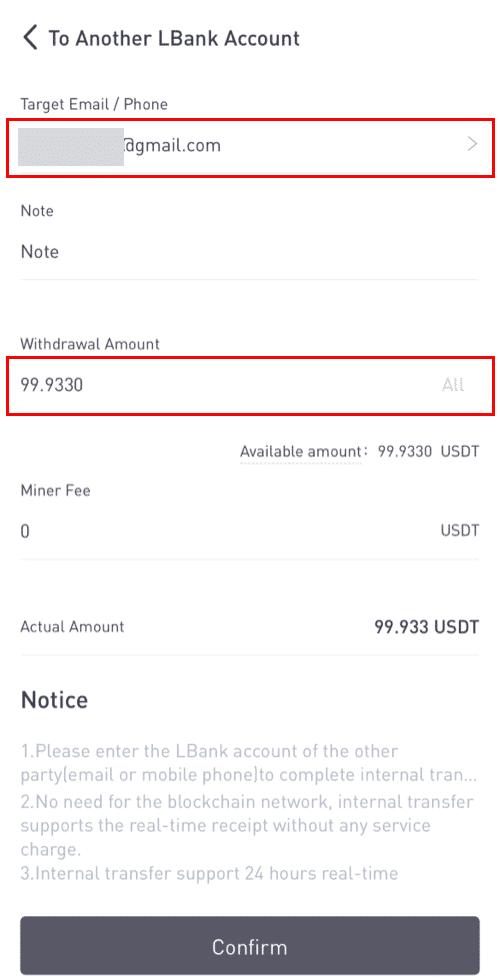
Bemærk venligst: Gebyrfritagelsen og øjeblikkelig ankomst af midlerne er kun gældende, når modtageradressen også tilhører en LBank-konto. Sørg for, at adressen er korrekt og tilhører en LBank-konto.
Desuden, hvis systemet registrerer, at du hæver en mønt, der kræver et notat, er notatfeltet også obligatorisk. I et sådant tilfælde vil du ikke have lov til at trække dig tilbage uden at give notatet; angiv venligst det korrekte notat, ellers vil pengene gå tabt.
7. Klik på [Send]og du vil blive omdirigeret til at fuldføre 2FA-sikkerhedsverifikationen for denne transaktion. Dobbelttjek venligst dit udbetalingstoken, beløb og adresse, før du klikker på [Send] .
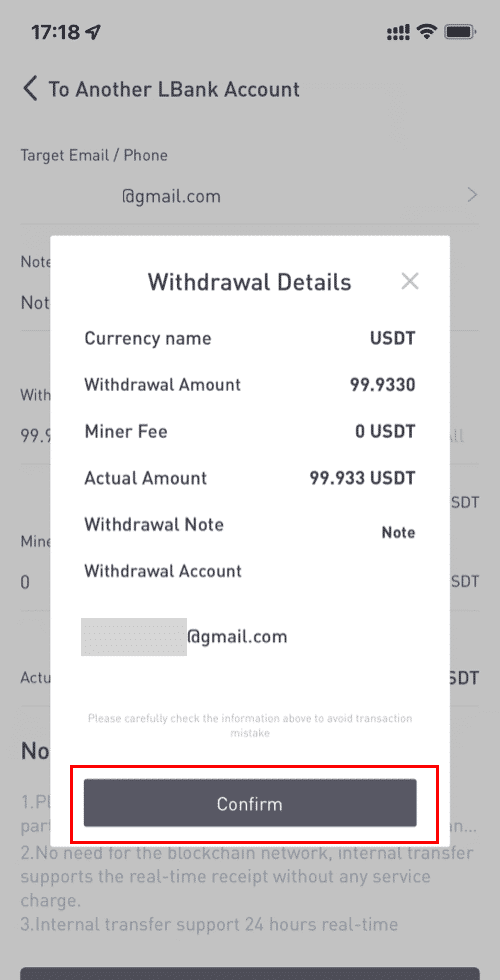
8. Når tilbagetrækningen er vellykket, kan du vende tilbage til [Wallet] - [Udbetaling] - [**tokennavn] for at kontrollere overførselsstatussen.
Bemærk venligst, at der ikke oprettes noget TxID for intern overførsel i LBank .
Hvordan tilføjer man en intern overførselsadresse?
1. Klik på [Tilføj konto] , hvis du ikke har en intern adresse.
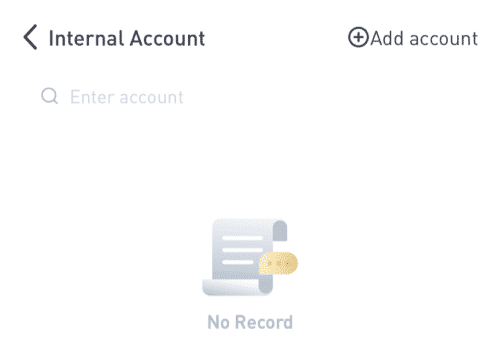
2. Derefter vil du blive dirigeret til næste side, hvor du kan indtaste oplysningerne for adresse, note og e-mailbekræftelse. Bekræft venligst, at den nyligt tilføjede adresse skal være knyttet til en LBank-konto. Klik derefter på [Tilføj øjeblikkeligt] .
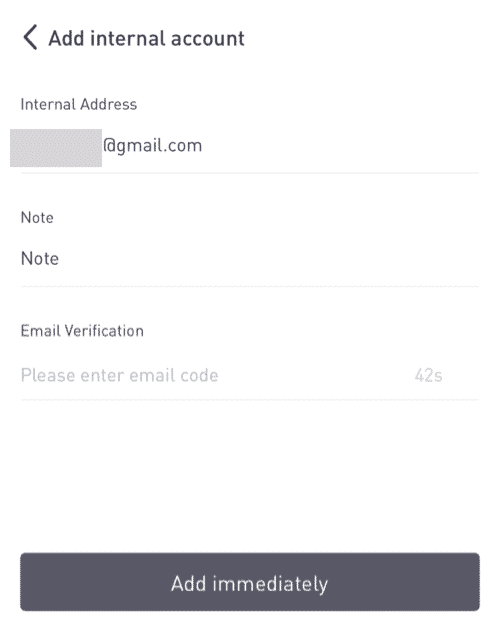
3. Adressen er blevet indsat som den interne overførselsadresse.
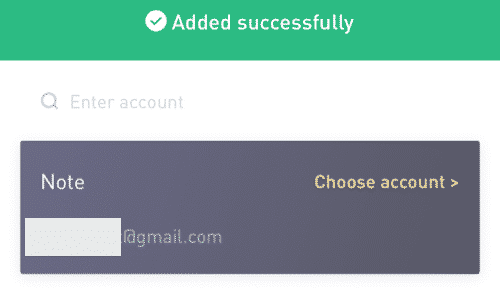
Ofte stillede spørgsmål (FAQ)
Hvordan genoptager man udbetalingsfunktionen?
Af sikkerhedsmæssige årsager kan tilbagetrækningsfunktionen midlertidigt suspenderes af følgende årsager:- Tilbagetrækningsfunktionen vil blive suspenderet i 24 timer efter, at du har ændret adgangskoden eller deaktiveret SMS/Google-godkendelse efter at have logget ind.
- Tilbagetrækningsfunktionen vil blive suspenderet i 48 timer, efter du har nulstillet din SMS/Google-godkendelse, låst din konto op eller ændret din konto-e-mail.
Udbetalingsfunktionen genoptages automatisk, når tiden er gået.
Hvis din konto har unormale aktiviteter, vil udbetalingsfunktionen også blive midlertidigt deaktiveret. Kontakt venligst vores online service.
Hvad kan jeg gøre, når jeg trækker mig tilbage til den forkerte adresse?
Hvis du ved en fejl hæver penge til den forkerte adresse, er LBank ikke i stand til at finde modtageren af dine penge og give dig yderligere hjælp. Da vores system starter tilbagetrækningsprocessen, så snart du klikker på [Send] efter at have gennemført sikkerhedsbekræftelsen.
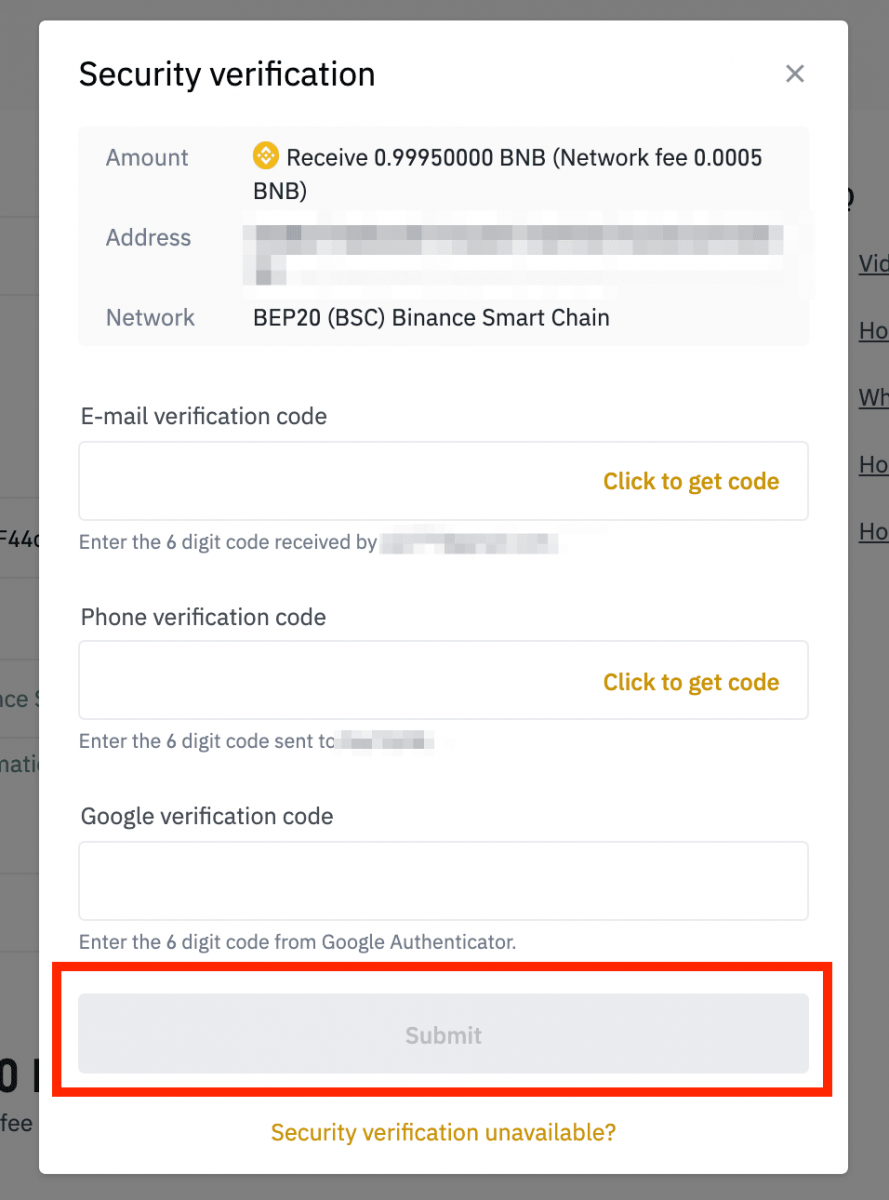
Hvordan kan jeg hente pengene, der er hævet til den forkerte adresse?
- Hvis du ved en fejl har sendt dine aktiver til en forkert adresse, og du kender ejeren af denne adresse, bedes du kontakte ejeren direkte.
- Hvis dine aktiver blev sendt til den forkerte adresse på en anden platform, bedes du kontakte den pågældende platforms kundesupport for at få hjælp.
- Hvis du har glemt at skrive et tag/memo til tilbagetrækning, bedes du kontakte kundesupporten på denne platform og give dem TxID'et for din tilbagetrækning.
Hvorfor er min tilbagetrækning ikke ankommet?
1. Jeg har foretaget en hævning fra LBank til en anden børs/pung, men jeg har ikke modtaget mine penge endnu. Hvorfor?
Overførsel af penge fra din bankkonto til en anden børs eller tegnebog involverer tre trin:
- Udbetalingsanmodning på LBank
- Blockchain netværk bekræftelse
- Indskud på den tilsvarende platform
Normalt vil et TxID (Transaction ID) blive genereret inden for 30-60 minutter, hvilket indikerer, at LBank har udsendt tilbagetrækningstransaktionen.
Det kan dog stadig tage noget tid, før den pågældende transaktion er bekræftet, og endnu længere tid, før midlerne endeligt bliver krediteret i destinationspungen. Mængden af nødvendige "netværksbekræftelser" varierer for forskellige blockchains.
For eksempel:
- A beslutter sig for at trække 2 BTC fra LBank til sin personlige pung. Efter hun har bekræftet anmodningen, skal hun vente, indtil LBank opretter og udsender transaktionen.
- Så snart transaktionen er oprettet, vil A kunne se TxID (transaktions-id) på sin LBank-pung-side. På dette tidspunkt vil transaktionen være afventende (ubekræftet), og 2 BTC vil blive frosset midlertidigt.
- Hvis alt går vel, vil transaktionen blive bekræftet af netværket, og A vil modtage BTC i sin personlige pung efter 2 netværksbekræftelser.
- I dette eksempel skulle hun vente på 2 netværksbekræftelser, indtil indbetalingen dukkede op i hendes tegnebog, men det nødvendige antal bekræftelser varierer afhængigt af tegnebogen eller børsen.
- Hvis blockchain explorer viser, at transaktionen er ubekræftet, skal du vente på, at bekræftelsesprocessen er fuldført. Dette varierer afhængigt af blockchain-netværket.
- Hvis blockchain explorer viser, at transaktionen allerede er bekræftet, betyder det, at dine penge er blevet sendt ud med succes, og vi er ikke i stand til at yde yderligere assistance i denne sag. Du skal kontakte ejeren/supportteamet på destinationsadressen for at søge yderligere hjælp.
- Hvis TxID'et ikke er blevet genereret 6 timer efter, at du har klikket på bekræftelsesknappen fra e-mail-meddelelsen, bedes du kontakte vores kundesupport for at få hjælp og vedhæfte skærmbilledet af tilbagetrækningshistorikken af den relevante transaktion . Sørg for, at du har angivet ovenstående detaljerede oplysninger, så kundeservicemedarbejderen kan hjælpe dig med det samme.
2. Hvordan kontrollerer jeg transaktionsstatus på blockchain?
Log ind på din LBank-konto, og klik på [Wallet] - [Spot] - [Transaktionshistorik] for at se din cryptocurrency-tilbagetrækningspost.


Hvis [Status] viser, at transaktionen "behandles", vent venligst på, at bekræftelsesprocessen er fuldført.
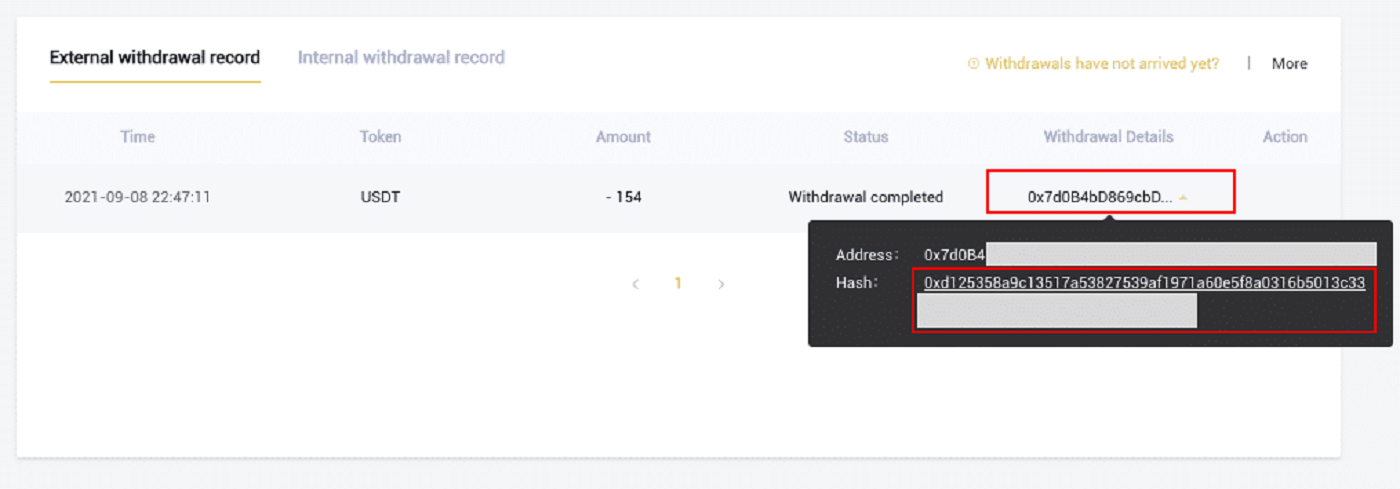
Hvis [Status] angiver, at transaktionen er "fuldført", kan du se transaktionsdetaljerne ved at klikke på.


